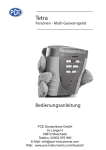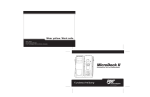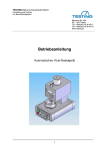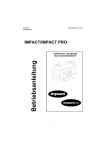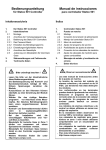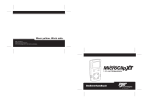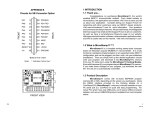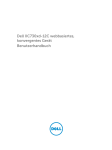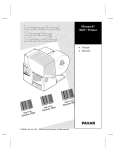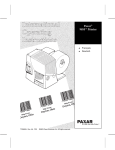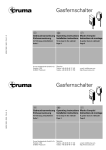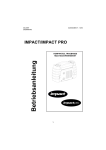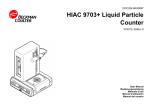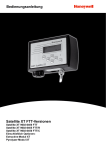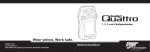Download MicroDock II Bedienungsanleitung
Transcript
MicroDock II MICRODOCK II AUTOMATIC TEST AND CALIBRATIO N Bedienungsanleitung Eingeschränkte Gewährleistung und Haftungsbeschränkung Alle Produkte von Honeywell Analytics werden nach den neuesten international anerkannten Normen im Rahmen eines nach ISO 9001:2000 zertifizierten Qualitätsmanagementsystems entwickelt und hergestellt. Gerät Garantiezeit MicroDock II 24 Monate ab Datum der Inbetriebnahme / Installation Service Garantiezeit A. Austausch durch ein neues Produkt innerhalb Volle Garantiezeit wie oben angegeben. der ersten 90 Tage der ursprünglichen Garantiezeit. B. Reparatur (oder Austausch durch ein neues oder überholtes Gerät nach Ermessen von Honeywell Analytics) nach den ersten 90 Tagen der ursprünglichen Garantiezeit. Unter der ursprünglichen Produktgarantie ausgetauschte Komponenten. Reparatur oder Austausch außerhalb der ursprünglichen Garantiezeit. Anteilmäßige Gewährleistung als Rest der ursprünglichen Garantiezeit wie oben angegeben oder entsprechender Preisnachlass für ein neues Gerät oder eine neue Komponente mit vollständiger Garantie. Gewährleistung für den gleichen Fehler über 3 Monate ab Datum der Reparatur. Garantiebedingungen 1.Die eingeschränkte Produktgarantie von Honeywell Analytics gilt nur für den Kauf neuer oder ungebrauchter Produkte bei einem autorisierten Distributor oder Honeywell Analytics. 2.Nicht unter die Garantie fallen: • Verbrauchsteile wie Einwegbatterien, Filter oder Sicherungen sowie Teile, die routinemäßig aufgrund der normalen Abnutzung des Produkts ersetzt werden • Produkte, die nach Ermessen von Honeywell Analytics verändert, vernachlässigt, unsachgemäß verwendet oder zufällig sowie durch abnormale Betriebsbedingungen, Handhabung oder Nutzung, schwerwiegende Sensorvergiftung oder unterlassene Wartung und Justierung des Produkts gemäß der Produktdokumentation beschädigt wurden. • Schäden oder Defekte, die auf unsachgemäße Installation, Reparatur durch unbefugte Personen oder Verwendung nicht für das Produkt zugelassener (Zubehör)Teile zurückzuführen sind. 3.Ansprüche aus der Produktgarantie von Honeywell Analytics sind innerhalb der Garantiezeit und sobald wie möglich nach Erkennung eines Defekts zu stellen. 4.Wird ein Garantieanspruch gestellt, hat der Käufer das Produkt an den Vertriebspartner oder ein autorisiertes Servicecenter von Honeywell Analytics begleitet von einer vollständigen Beschreibung des Fehlers zurückzusenden. 5.Ein Garantieanspruch wird angenommen, wenn die Bedingungen dieser Gewährleistung erfüllt sind. Ist ein Garantieanspruch nach Ermessen von Honeywell Analytics gültig, wird Honeywell Analytics das defekte Produkt nach den hierin aufgeführten Bedingungen instandsetzen oder austauschen. 6.Im Falle eines nach Ermessen von Honeywell Analytics nicht gültigen Garantieanspruchs kann Honeywell Analytics nach Wahl des Käufers das Gerät unverändert auf Kosten des Käufers zurücksenden, es zu den zu diesem Zeitpunkt geltenden Kosten reparieren, durch ein entsprechendes Austauschgerät zu dem geltenden Preis ersetzen oder entsorgen. 7.In keinem Fall überschreitet die Haftung von Honeywell Analytics den ursprünglichen Kaufpreis, den der Käufer für das Produkt bezahlt hat. 8.Honeywell Analytics übernimmt keinerlei andere ausdrückliche oder stillschweigende Gewährleistungspflichten mit Ausnahme der oben aufgeführten. Automatische Test- und Justierstation MicroDock II 3 Kontakt mit Honeywell Analytics Copyright 2007 by Honeywell International Inc. Obwohl die Informationen in diesem Handbuch nach bestem Wissen angegeben und als korrekt anzusehen sind, lehnt Honeywell Analytics jegliche stillschweigende Gewährleistung der Marktfähigkeit oder Eignung für einen bestimmten Zweck ab und übernimmt keinerlei andere ausdrückliche Gewährleistungen als diejenigen, die von Honeywell Analytics in der schriftlichen Vereinbarung mit seinen oder für seine Kunden getroffen wurden. Honeywell übernimmt in keinem Fall die Haftung für mittelbare, Neben- oder Folgeschäden. Die Änderung der Informationen und Spezifikationen in diesem Dokument bleibt ohne Ankündigung vorbehalten. Andere Waren- oder Produktnamen sind Warenzeichen ihrer jeweiligen Inhaber. Honeywell Analytics AG, Life Safety Distribution Wilstrasse 11 CH-8610 Uster, Schweiz Tel.: +41 (0)44 9434300 Tel.: +49 (0)89 791920 www.honeywellanalytics.com [email protected] Produktregistrierung http://www.honeywellanalytics.com WEEE- und RoHS-Vorschriften http://www.honeywellanalytics.com 4 Automatische Test- und Justierstation MicroDock II Inhaltsverzeichnis Eingeschränkte Gewährleistung und Haftungsbeschränkung��������������� 3 Kontakt mit Honeywell Analytics���������������������������������������������������������������� 4 Produktregistrierung���������������������������������������������������������������������������� 4 WEEE- und RoHS-Vorschriften����������������������������������������������������������� 4 Einführung���������������������������������������������������������������������������������������������������� 9 Sicherheitsinformationen - bitte zuerst lesen����������������������������������� 9 Ladegeräte������������������������������������������������������������������������������������������ 10 Erste Schritte���������������������������������������������������������������������������������������������� 11 MicroDock II Basisstation und Dockingmodule�������������������������������������� 11 Komponenten der MicroDock II und der Dockingmodule�������������� 11 Symbole im Display����������������������������������������������������������������������������������� 13 Drucktasten������������������������������������������������������������������������������������������������ 13 Drucktasten am Dockingmodul�������������������������������������������������������� 13 Drucktasten an der Basisstation������������������������������������������������������ 14 Installation�������������������������������������������������������������������������������������������������� 15 Einsetzen der Batterien��������������������������������������������������������������������� 16 Einsetzen des Gaswarngeräts XD������������������������������������������������������������ 17 Einsetzen des Gaswarngeräts X5������������������������������������������������������������ 18 Hinzufügen eines weiteren Dockingmoduls�������������������������������������������� 19 Initialisierung des neuen Dockingmoduls��������������������������������������� 21 Pumpeneinstellung���������������������������������������������������������������������������� 22 Wandmontage der MicroDock II��������������������������������������������������������������� 23 Verwendung der Basisstation������������������������������������������������������������������ 24 Konfigurierung der Gaseinlässe überprüfen����������������������������������� 24 Einschalten der Station��������������������������������������������������������������������� 24 Selbsttest�������������������������������������������������������������������������������������������� 24 Ausschalten der Station�������������������������������������������������������������������� 25 Menü mit Optionen������������������������������������������������������������������������������������ 25 Zeiteinstellung (Datum/Uhrzeit)�������������������������������������������������������� 26 Konfigurierung der Gaseinlässe������������������������������������������������������� 26 Anzeige der Gassignatur�������������������������������������������������������������� 27 Anzeige für Multigasgemisch�������������������������������������������������������� 28 Gassignatur���������������������������������������������������������������������������������� 28 Gaskonzentration�������������������������������������������������������������������������� 30 Feld für Chargennummer der Gasflasche������������������������������������ 31 Pumpeneinstellung���������������������������������������������������������������������������� 32 Contrast (Kontrast)���������������������������������������������������������������������������� 32 Backlight (Licht)��������������������������������������������������������������������������������� 32 About (Mehr Info ...)��������������������������������������������������������������������������� 33 Formatierung der MMC-Karte����������������������������������������������������������� 34 Auswahl eines Gaseinlasses������������������������������������������������������������ 35 Automatische Test- und Justierstation MicroDock II 5 Kennwort��������������������������������������������������������������������������������������������� 36 Zugang zu den Optionen des Menüs mit Kennwortschutz����������� 36 Language (Sprache)��������������������������������������������������������������������������� 37 Ergebnisaufzeichnung������������������������������������������������������������������������������ 39 Neukonfigurierung von Gaswarngeräten������������������������������������������������ 39 Gaskonflikte����������������������������������������������������������������������������������������������� 41 Option Abort Test (Test abbrechen)���������������������������������������������� 42 Konflikte���������������������������������������������������������������������������������������������� 43 Not found (Nicht gefunden)��������������������������������������������������������������� 44 Zugriff auf die MMC-Karte während eines Tests������������������������������������� 45 Reihenfolge der für Funktionstests und Justierungen zugeführten Gase��������������������������������������������������������������� 45 Funktionstest��������������������������������������������������������������������������������������������� 47 Ergebnisse des Funktionstests�������������������������������������������������������� 49 Funktionstest erfolgreich��������������������������������������������������������������� 49 Funktionstest fehlgeschlagen������������������������������������������������������� 49 Sensor deaktiviert������������������������������������������������������������������������� 50 Justierung��������������������������������������������������������������������������������������������������� 51 Richtlinien������������������������������������������������������������������������������������������� 51 Justierverfahren��������������������������������������������������������������������������������� 52 X5 mit CO2-Sensor����������������������������������������������������������������������� 53 Ergebnisse der Justierung���������������������������������������������������������������� 54 Justierung erfolgreich������������������������������������������������������������������� 54 Justierung fehlgeschlagen������������������������������������������������������������ 54 Sensor deaktiviert������������������������������������������������������������������������� 55 Datenübertragung�������������������������������������������������������������������������������������� 55 Übertragung der Datenprotokolle����������������������������������������������������� 55 MMC-Karte in der Basisstation����������������������������������������������������������������� 56 Ergebnisaufzeichnung����������������������������������������������������������������������� 56 Einstecken/Auswechseln der MMC-Karte���������������������������������������� 56 Verwendung der Testergebnisse������������������������������������������������������ 57 Anforderungen an den PC����������������������������������������������������������������� 57 Aufladen des X5 Akkupacks��������������������������������������������������������������������� 57 Richtlinien für Akkus und Aufladung����������������������������������������������� 57 Aufladung�������������������������������������������������������������������������������������� 58 Wartung������������������������������������������������������������������������������������������������������ 58 Lagerung des X5 Akkupacks ����������������������������������������������������������� 58 Fehlersuche und -behebung��������������������������������������������������������������������� 58 Ersatzteile und Zubehör���������������������������������������������������������������������������� 63 Technische Daten�������������������������������������������������������������������������������������� 65 Technische Daten des Ladegeräts��������������������������������������������������� 66 6 Automatische Test- und Justierstation MicroDock II Der Standard-Lieferumfang der MicroDock II beinhaltet: • Versandkarton • MicroDock II Basisstation und Dockingmodule wie bestellt • Universalnetzteil 110 – 240 V Wechselspannung • Delkin 128 MB MMC-Karte, eingesteckt • Satz von vier Alkalibatterien Typ C • USB-Verbindungskabel • Lufteinlassfilter • Zwei bis vier 0,6 m lange Kalibriergasschläuche (je nach Bestellung beim Kauf) • CD mit Handbuch und Fleet Manager II Software • MicroDock II Kurzbetriebsanleitung ACHTUNG Aus Sicherheitsgründen darf dieses Gerät nur von ausgebildetem Personal betrieben und gewartet werden. Für die Inbetriebnahme oder Wartung sind die Informationen in der Bedienungsanleitung zu lesen und zu beachten. Automatische Test- und Justierstation MicroDock II 7 8 Automatische Test- und Justierstation MicroDock II Einführung Warnung Aus Gründen der persönlichen Sicherheit lesen Sie bitte zunächst die Sicherheitsinformationen, bevor Sie die MicroDock II Basisstation verwenden. Die automatische Test- und Justierstation MicroDock II (“Station”) dient zur automatischen Justierung, Funktionsüberprüfung und Datenübertragung für die Gaswarngeräte XD und X5. An die Station können bis zu zehn andockbare Gerätemodule (Dockingmodule) angeschlossen werden. Hinweis Maximal sechs Module mit Ladefunktion sind möglich. Zusätzlich zu den maximal sechs Lademodulen sind vier weitere Module ohne Ladefunktion anschließbar. Sicherheitsinformationen - bitte zuerst lesen Verwenden Sie die Station nur in Übereinstimmung mit dieser Bedienungsanleitung. Die an der Station und in diesem Handbuch verwendeten international gültigen Symbole sind in Tabelle 1 erläutert. Vor dem Gebrauch der Station lesen Sie bitte die folgenden Sicherheitshinweise. Hinweis Dieses Gerät enthält Batterien. Werfen Sie die Batterien nicht in den normalen Abfall. Verbrauchte Batterien müssen dem Recycling zugeführt oder als Gefahrenstoffe entsorgt werden. Achtung MicroDock ll Basisstation »» Nehmen Sie bitte umgehend Kontakt mit Honeywell Analytics auf, falls die Station defekt ist oder Teile fehlen. »» Die Station darf nur in Bereichen verwendet werden, in denen keine gefährlichen Gase vorhanden sind. Verwenden Sie die Station nur in einem sicheren Bereich. Eine Nichtbeachtung dieser Vorsichtsmaßnahme kann zu Bränden und/oder Explosionen führen. »» Dieses Gerät verwendet potenziell gefährliche Gase für die Justierungen. Die Station ist an ein Entlüftungssystem anzuschließen oder in einem gut belüfteten Bereich zu verwenden. »» Justierungen und Funktionstests dürfen nur in einem sicheren Bereich durchgeführt werden, der frei gefährlichen Gasen ist. »» Die maximale Länge der Auslassleitung sollte 15 m nicht überschreiten. »» Stellen Sie sicher, dass der Einlassfilter sauber ist. »» Achten Sie darauf, dass alle Gasflaschen ausreichend gefüllt sind. »» Stellen Sie sicher, dass die Auslassleitung nicht an ein Unterdrucksystem angeschlossen ist. »» Für die Anschlüsse der Gasflaschen ist ein bedarfsgesteuerter Druckminderer zu verwenden. »» Schützen Sie die Station vor elektrischen Überladungen und wiederholten, schweren mechanischen Stößen. »» Die Zerlegung, Einstellung oder Wartung der Station durch anderes Personal als das von Honeywell Analytics führt zum Erlöschen der Gewährleistung. »» Die Station darf nicht in Flüssigkeiten eingetaucht werden. Automatische Test- und Justierstation MicroDock II 9 Ladegeräte »» Nehmen Sie bitte umgehend Kontakt mit Honeywell Analytics auf, falls das Ladegerät beschädigt ist oder Teile fehlen. »» Akkus dürfen nicht in Bereichen mit gefährlichen Gasen gewechselt oder geladen werden. Das Ladegerät nicht in explosionsgefährdeten Bereichen verwenden. Eine Nichtbeachtung dieser Vorsichtsmaßnahme kann zu Bränden und/oder Explosionen führen. »» Vor dem Gebrauch des Ladegeräts lesen und beachten Sie bitte zunächst alle Anweisungen und Sicherheitshinweise. Eine Nichtbeachtung kann Brände, elektrische Schläge und andere Personen- und/oder Sachschäden zur Folge haben. »» Verwenden Sie nur die von Honeywell Analytics empfohlenen Akkus; Akalibatterien oder andere Akkus dürfen in diesem Ladegerät nicht verwendet werden. »» Das Gerät ist nur für den Betrieb in Innenräumen geeignet. »» Das Ladegerät darf nicht in Flüssigkeiten eingetaucht werden. »» Schützen Sie das Ladegerät vor elektrischen Überladungen und wiederholten, schweren mechanischen Stößen. »» Stellen Sie sicher, dass die Akkus fest im Gaswarngerät sitzen, bevor Sie das Gerät benutzen. »» Um die Gefahr eines elektrischen Schlags zu vermeiden, trennen Sie das Ladegerät von der Stromversorgung und schalten Sie es aus, bevor Sie das Gerät reinigen oder Wartungsarbeiten durchführen. »» Vermeiden Sie es, die Kontaktstifte des Ladegeräts und des Gaswarngeräts zu berühren. »» Durch den Austausch von Komponenten kann die Eigensicherheit des Gaswarngeräts beim Laden beeinträchtigt werden. »» Laden Sie die Akkus nicht in einem anderen Ladegerät. »» Die Zerlegung, Einstellung und Wartung des Ladegeräts ist nur zulässig, wenn dafür spezifische Anweisungen vorliegen oder ein Teil in der Bedienungsanleitung als Austauschteil angegeben ist. Verwenden Sie ausschließlich Ersatzteile von Honeywell Analytics. »» Die Gewährleistung für das Ladegerät erlischt, wenn das Gerät bei Reparaturversuchen durch den Kunden oder Dritte beschädigt wird. Jegliche nicht von Honeywell Analytics durchgeführte Wartungs- oder Reparaturarbeiten führen zum Erlöschen der Gewährleistung. Symbol Beschreibung Nach amerikanischen und kanadischen Normen durch die Canadian Standards Association (CSA) geprüft. Entspricht den Vorschriften der Europäischen Gemeinschaft. Tabelle 1: Internationale Symbole 10 Automatische Test- und Justierstation MicroDock II Erste Schritte Kontrollieren Sie, ob die Lieferung die unten aufgeführten Teile enthält. Nehmen Sie bitte umgehend Kontakt mit dem Verkäufer auf, falls die Station beschädigt ist oder Teile fehlen. • • • • • • • • • Batterien (vier auswechselbare Alkalizellen Typ C) Delkin 128 MB MMC-Karte, eingesteckt USB-Kabel Zwei bis vier Kalibriergasschläuche (je nach Bestellung beim Kauf) mit Schnellkupplungen Einlassfilter Netzteil Ladeadapter (nur wenn Module mit Ladefunktion bestellt wurden) CD mit Handbuch und Fleet Manager II Software Kurzbetriebsanleitung MicroDock II Basisstation Hinweis Die MicroDock II Standard-Basisstation wird mit zwei Gaseinlässen geliefert. Bis zu vier Kalibriergaseinlässe können vorhanden sein, wenn dies bei der Bestellung der Station angegeben wurde. Zur Bestellung von Ersatzteilen siehe Abschnitt Ersatzteile und Zubehör. Eine Übersicht der Funktionen und Bedienungselemente der Station finden Sie in den folgenden Abbildungen und Tabellen: • • • • • • Abb. 1: MicroDock II Basisstation und Dockingmodule Abb. 2 und Tabelle 2: Komponenten der MicroDock ll und der Dockingmodule Tabelle 3: Symbole im Display der Basisstation Tabelle 4: Drucktasten am Dockingmodul Abb. 3 und Tabelle 5: Drucktasten an der Basisstation Abb. 4 und Tabelle 6: Anschlüsse an der Basisstation MicroDock II Basisstation und Dockingmodule Abb. 1: MicroDock II Basisstation und Dockingmodule Automatische Test- und Justierstation MicroDock II 11 Anschluss weiterer Dockingmodule und Einsetzen von Gaswarngeräten in die Module siehe Abschnitt Installation. Komponenten der MicroDock II und der Dockingmodule 1 11 2 3 4 5 12 6 7 13 8 14 9 10 15 Abb 2: MicroDock II mit Dockingmodul Teil Beschreibung Teil Beschreibung 1 Flüssigkristallanzeige (LCD-Display) 9 Anschluss für Ladegerät (optional) 2 Einlass für Umgebungsluft (Einlass 1) 10 Deckel des Batteriefachs 3 Kalibriergaseinlass (Einlass 2) 11 Deckel des Dockingmoduls 4 Drucktasten an der Station 12 Schale für Gaswarngerät 5 Auslassöffnung 13 Ladestatus-LED (optional) 6 Basisstation 14 Dockingmodul 7 Stromversorgungsanschluss 8 USB-Schnittstelle 15 Drucktasten und Status-LEDs am Dockingmodul Tabelle 2: MicroDock II mit Dockingmodul 12 Automatische Test- und Justierstation MicroDock II Symbole im Display Symbol Funktion Symbol Funktion Netzversorgung Funktionstest fehlgeschlagen oder Option deaktiviert Batterien sind voll Cursor oder Sensor deaktiviert Batterien zur Hälfte entladen Nach oben blättern Schwacher Batterieladezustand Nach unten blättern MMC-Karte Auswahlpfeil MMC-Karte nicht eingesteckt Zur Änderung ausgewählt Funktionstest erfolgreich oder Option aktiviert Mit Kennwort geschützt Tabelle 3: Symbole im Display Drucktasten Drucktasten am Dockingmodul Drucktaste Beschreibung Zur Funktionsprüfung eines Gaswarngeräts BUMP CHECK drücken. BUMP CHECK CALIBRATION DATA TRANSFER Beim Anschluss eines neuen Gerätemoduls BUMP CHECK drücken und gedrückt halten. Eine Bestätigungssignal wird an die Station gesendet. Zur Justierung eines Gaswarngeräts CALIBRATION drücken. Zur Übertragung der aufgezeichneten Daten von einem Gaswarngerät DATA TRANSFER drücken. Weitere Informationen siehe Abschnitt Datenübertragung. Nur möglich für Gaswarngerät XD. Tabelle 4: Drucktasten am Dockingmodul Automatische Test- und Justierstation MicroDock II 13 Drucktasten an der Basisstation Abb. 3: Drucktasten an der Basisstation Die Drucktasten an der Basisstation werden verwendet, um die Basisstation ein- oder auszuschalten, durch verschiedene Anzeigen zu blättern, Optionen auszuwählen und Funktionen durchzuführen. Taste Beschreibung • Einschalten der Basisstation • Auswahl von menu (Menü) für die Anzeige der Optionen 1 • Nach oben blättern einer Option zu anderen Optionen oder anderen Funktionen • Auswahl von OK • Auswahl von log zur Anzeige der aufgezeichneten Daten 2 • sel (Wahl) dient zur Auswahl einer Option • Aktivierung eines änderbaren Felds • exit (Ende) drücken, um eine Einstellung (Option) zu beenden 3 • exit (Ende) drücken, um das Menü mit den Optionen zu verlassen und zur normalen Betriebsanzeige zurückzukehren • Ausschalten der Basisstation 4 • Nach unten blättern einer Option zu anderen Optionen oder anderen Funktionen Tabelle 5: Drucktasten an der Basisstation 14 Automatische Test- und Justierstation MicroDock II Installation Abb. 4: Anschlüsse an der Basisstation Teil Beschreibung Teil Beschreibung 1 Einlassfilter (BELÜFTUNG 1) 7 Anschluss für Ladegerät 2 Batterien Typ C (4) 8 USB-Schnittstelle 3 Deckel des Batteriefachs 9 Stromversorgungsanschluss 4 Kreuzschlitzschrauben (2) 10 Auslassöffnung 11 Gasflasche 5 MMC-Karte 12 Schlauch für Kalibriergas 6 Batteriefach 13 Bedarfsgesteuerter Druckminderer Tabelle 6: Anschlüsse an der Basisstation Warnung Die Umgebungsluft muss frei von gefährlichen Gasen sein. Die Station darf nicht in einem explosionsgefährdeten Bereich eingesetzt werden. Alle geltenden elektrischen Vorschriften und Sicherheitsnormen sind zu beachten. Automatische Test- und Justierstation MicroDock II 15 Hinweis Die Stromversorgung der Station kann sowohl vom Netz als auch über Batterien erfolgen. Die Batterien können die Stromversorgung des Geräts bei Störungen der Netzversorgung sicherstellen. 1. Verbinden Sie das Netzkabel mit dem Stromversorgungsanschluss (POWER) der Station und stecken Sie das andere Ende des Kabels in eine Netzsteckdose. Es können auch Batterien eingesetzt werden. Siehe Einsetzen der Batterien. 2. Verbinden Sie das Kabel des Ladeadapters zunächst mit dem Ladeanschluss (CHARGER) der Station und stecken Sie das andere Kabel in eine Netzsteckdose. 3. Befestigen Sie die Gasanschlüsse. Einlass 1 (BELÜFTUNG) ist für Umgebungsluft konfiguriert, die Einlässe 2 bis 5 für Kalibrier-/Testgase. Siehe Konfigurierung der Gaseinlässe überprüfen. 4. Für die Anschlüsse der Gasflaschen ist ein bedarfsgesteuerter Druckminderer zu verwenden. 5. Stellen Sie sicher, dass die Auslassleitung nicht an ein Unterdrucksystem angeschlossen ist. In der elektrischen Installation muss ein Sicherungsautomat vorgesehen sein, der die Station bei Überlastung von der Netzversorgung trennt. Der Trennschalter muss in der Nähe der Station installiert und entsprechend gekennzeichnet sein. Einsetzen der Batterien Warnung Wechseln Sie die Batterien nur in einem sicheren Bereich, in dem keine gefährlichen Gase vorhanden sind. Die Nichtbeachtung dieses Warnhinweises kann Verletzungen und/oder Sachschäden zur Folge haben. Zum Einsetzen der Batterien in die Station nehmen Sie Abb. 4 zur Hand und führen folgende Schritte durch: 1. Lösen Sie die Befestigungsschrauben des Deckels über dem Batteriefach (Schrauben nicht ganz herausdrehen). 2. Nehmen Sie den Deckel ab und legen Sie ihn beiseite. 3. Setzen Sie vier Batterien des Typs C in das Batteriefach ein. 4. Bringen Sie den Deckel wieder an und ziehen Sie die Befestigungsschrauben fest. Die Schrauben dürfen nicht zu fest angezogen werden. 16 Automatische Test- und Justierstation MicroDock II Einsetzen des Gaswarngeräts XD Achtung Durch Infrarotstrahlung oder sehr helles Umgebungslicht (Sonnen- oder Halogenlicht) kann die Kommunikation zwischen der Basisstation und dem Gaswarngerät beeinträchtigt werden. Abb. 5: Einsetzen des XD Teil Beschreibung 1 Krokodilklemme 2 Deckel des Dockingmoduls 3 Freigabelaschen 4 Schale für Gaswarngerät Tabelle 7: Einsetzen des XD 1. Schalten Sie das Gaswarngerät ein und warten Sie, bis es sich im normalen Betriebszustand befindet. 2. Achten Sie darauf, dass die Krokodilklemme geschlossen ist und deren Ring flach am Gerät anliegt, um Unterbrechungen in der Übertragung zu vermeiden. 3. Drücken Sie die beiden Freigabelaschen am Dockingmodul und öffnen Sie den Deckel. 4. Lassen Sie das Gaswarngerät (mit dem Display nach unten) in das Fach gleiten. Drücken Sie das Gerät nach vorne und stellen Sie sicher, dass die Oberkante des Geräts an der Oberkante des Fachs einrastet. 5. Schließen Sie den Deckel und drücken Sie ihn nach unten, bis die Freigabelaschen hörbar einrasten. Wenn das Gerät richtig eingesetzt worden ist, leuchtet die RUN LED am Dockingmodul bzw. and den Dockingmodulen gelb auf und im Display erscheint die Meldung Unit Inserted (Gasdetektor-Typ). Im Display der Station erscheinen die folgenden Informationen: • Nummer des Dockingmoduls und • Typ und Seriennummer des Gaswarngeräts 6. Um diese Anzeige an der Station zu übergehen, drücken Sie eine beliebige Taste an der Basisstation. Automatische Test- und Justierstation MicroDock II 17 Einsetzen des Gaswarngeräts X5 Achtung Durch Infrarotstrahlung oder sehr helles Umgebungslicht (Sonnen- oder Halogenlicht) kann die Kommunikation zwischen der Basisstation und dem Gaswarngerät beeinträchtigt werden. Abb. 6: Einsetzen des X5 Abb. 7: Entfernen des Diffusionsadapters Hinweis Die Teilenummern in Tabelle 9 beziehen sich auf die Abbildungen 6 und 7. Teil Beschreibung 1 Deckel des Dockingmoduls 2 Freigabelaschen 3 Diffusionsadapter 4 Schale für Gaswarngerät 5 Anschlussstifte (nur bei ladenden Modulen) 6 Ladestatusanzeige (nur bei ladenden Modulen) 7 Ladekontakte 8 Freigabelasche des Diffusionsadapters 9 Werkzeug zum Herunterdrücken der Freigabelasche des Diffusionsadapters Tabelle 9: Einsetzen des X5 1. Schalten Sie das Gaswarngerät ein und warten Sie, bis es sich im normalen Betriebszustand befindet. 2. Achten Sie darauf, dass die Krokodilklemme geschlossen ist und deren Ring flach am Gerät anliegt, um Unterbrechungen in der Übertragung zu vermeiden. 3. Drücken Sie die beiden Freigabelaschen am Dockingmodul und öffnen Sie den Deckel. Wichtig: Wenn das X5 mit einer Pumpe ausgestattet ist, muss der Diffusionsadapter vom Dockingmodul abgenommen werden. 18 Automatische Test- und Justierstation MicroDock II Drücken Sie die Freigabelasche mit einem kleinen Flachschraubendreher nach unten. Ziehen Sie den Adapter etwas nach vorne und nehmen Sie ihn heraus. 4. Setzen Sie das Gaswarngerät (mit dem Display nach oben) in einem Winkel von 45° mit der Unterseite in das Fach ein. Vergewissern Sie sich, dass die Kontakte an der Unterseite des Geräts richtig über den Anschlussstiften im Fach einrasten. Lassen Sie anschließend die Oberseite des Geräts in das Fach gleiten. 5. Sobald das X5 „MicroDock“ anzeigt, schließen Sie den Deckel und drücken ihn nach unten, bis die Freigabelaschen hörbar einrasten. Wenn das Gerät richtig eingesetzt, leuchtet die RUN LED am Dockingmodul bzw. an den Dockingmodulen gelb auf und Unit Inserted (Gasdetektor-Typ) wird im Display der Station angezeigt. Im Display der Basisstation erscheinen die folgenden Informationen: • Nummer des Dockingmoduls und • Seriennummer des Gaswarngeräts Im Display des X5 wird Microdock angezeigt. 6. Um diese Anzeige zu übergehen, drücken Sie eine beliebige Taste Basisstation. an der Hinzufügen eines weiteren Dockingmoduls Falls erforderlich, lesen Sie zunächst das Kapitel Verwendung der Basisstation, bevor Sie ein Dockingmodul hinzufügen. Warnung Module können nur einzeln nacheinander hinzugefügt werden. Führung Sie die Schritte 1 bis 19 für jedes hinzugefügte Dockingmodul durch. Siehe hierzu auch Tabellen 11 und 12 sowie Abbildungen 8, 9 und 10. Gehäuse Anziehmoment Wandmontagehalterung 1,1 Nm Tabelle 11: Anziehmomente Automatische Test- und Justierstation MicroDock II 19 Abb. 8: Hinzufügen eines weiteren Dockingmoduls (Ansicht von vorne) Teil Beschreibung 1 Kreuzschlitzschrauben (3) 2 Endplatte 3 Stecknippelanschlüsse 4 Dichtungsblock 5 Kreuzschlitzschraube 6 Elektronikverbinder 7 Unteres Abdecklech Tabelle 12: Hinzufügen eines weiteren Dockingmoduls Abb. 9: Hinzufügen eines weiteren Dockingmoduls (Ansicht von hinten) 20 Automatische Test- und Justierstation MicroDock II Abb. 10: Anbringung des unteren Abdecklechs (Ansicht von hinten) 1. Schalten Sie die Basisstation aus. 2. Ziehen Sie das Netzkabel aus dem Stromversorgungsanschluss (POWER) heraus. 3. Nehmen Sie die Endplatte ab. Lösen Sie dazu die jeweils drei Kreuzschlitzschrauben an der Vorderseite und Rückseite. 4. Bringen Sie das neue Dockingmodul an. 5. Achten Sie darauf, dass die Stecknippel richtig im Dichtungsblock sitzen. Achten Sie darauf, dass die Elektronikverbinder richtig eingesteckt sind. Initialisierung des neuen Dockingmoduls Nach dem Anschluss eines neuen Dockingmoduls muss dieses zunächst (für die Kommunikation mit der Basisstation) initialisiert werden. 6. Schalten Sie die Basisstation ein. 7. Halten Sie die Taste BUMP CHECK am neuen Dockingmodul und gleichzeitig die Taste (ganz links) an der Basisstation gedrückt. 8. Alle LEDs am neuen Dockingmodul leuchten auf. Die folgende Anzeige an der Basisstation bestätigt, dass das neue Dockingmodul erkannt worden ist: 9. Drücken Sie OK, um die Einstellung zu speichern. 10. Schalten Sie die Basisstation aus. Warnung Die Basisstation muss nach dem Hinzufügen jedes neuen Moduls ausgeschaltet werden. Automatische Test- und Justierstation MicroDock II 21 Pumpeneinstellung Für jedes neu angeschlossene Dockingmodul muss das Saugvermögen der Pumpe eingestellt werden. Warnung Die Einstellung der Pumpe darf nur in sauberer Umgebungsluft erfolgen. 11. Schalten Sie die Basisstation wieder ein und warten Sie, bis die normale Betriebsanzeige erscheint. 12. Schließen Sie den Schlauch an einen Durchflussmesser und den Einlass 1 (PURGE) der Station an. Warten Sie, bis sich der Durchflussmesser ausreichend stabilisiert hat (etwa 30 Minuten), damit Sie genaue Messwerte erhalten. 13. Rufen Sie an der Station das Menü mit den Optionen auf. 14. Drücken Sie blättern. 15. Drücken Sie (aus : wird *). oder ^, um zu der Option Pump Setup (Pumpeinste) zu sel (Wahl), um das Feld Pump Setup (Pumpeinste) zu aktivieren Die Basisstation beginnt sofort Umgebungsluft zu pumpen. Die Werkseinstellung für das Saugvermögen wird bei Pump Setup (Pumpeinste) angezeigt. Die Einstellung der Pumpe in der Basisstation wird als Prozentwert (%) angegeben, der Durchflussmesser misst in ml/min. Hinweis Die Basisstation wird mit der Standardeinstellung von 350 ml/min (40-45%) geliefert. 16. Kontrollieren Sie den Durchflussmesser, bis sich das Gerät stabilisiert hat (5-20 Minuten je nach Gerätetyp). 17. Drücken Sie an der Basisstation ml/min anzeigt. oder ^, bis der Durchflussmesser 350 18. Drücken Sie an der Basisstation exit (Ende), um den neuen Wert zu speichern und das Feld für die Pumpeneinstellung zu deaktivieren (aus * wird :). 19. Drücken Sie noch einmal zu erhalten. exit (Ende), um wieder die normale Betriebsanzeige 20. Führen Sie die Schritte 1 bis 19 für jedes hinzuzufügende Dockingmodul durch. Für das letzte hinzugefügte Dockingmodul sind die Schritte 21 und 22 durchzuführen. 21. Nachdem alle Module hinzugefügt worden sind, bringen Sie die Endplatte an (siehe Abb. 9). 22. Befestigen Sie das untere Abdecklech über dem Zwischenraum zwischen zwei Dockingmodulen mit Hilfe von sechs Kreuzschlitzschrauben (siehe Abb. 10). Hinweis Beachten Sie beim Zusammenbau Tabelle 11: Anziehmomente. 22 Automatische Test- und Justierstation MicroDock II Wandmontage der MicroDock II Abb. 11: Anbringung der Montagehalterung Hinweis Für die Montage mehrerer Dockingmodule wird ein Satz von Montagehalterungen für jedes Modul benötigt. Wegen der unterschiedlichen Oberflächen, an denen die Station montiert werden kann, sind keine Befestigungsschrauben beigefügt. Abb. 12: Teile der Montagehalterung Teil Beschreibung 2 Wandmontagehalterung (2) 3 Tülle (4) 4 Kreuzschlitzschrauben (8) Tabelle 13: Wandmontage der MicroDock II Die MicroDock II Basisstation ist einfach auf einer festen Oberfläche zu montieren. So montieren Sie die Basisstation: 1. Als Montageort ist eine feste Oberfläche vorzusehen. Befestigen Sie mit Hilfe der mitgelieferten Schrauben die Montagehalterungen an der Basisstation oder am Dockingmodul. Automatische Test- und Justierstation MicroDock II 23 2. Nachdem die Halterungen an der Station angebracht worden sind, messen Sie an der Wand einen horizontalen Lochabstand von 60,32 mm aus. Werden zwei oder mehr miteinander verbundene Dockingmodule an der Wand montiert, messen Sie einen Lochabstand von 41,7 mm zwischen den Dockingmodulen aus. 3. Befestigen Sie die Station oder das Modul mit vier Schrauben an einer festen Oberfläche. Verwendung der Basisstation Warnung Verwenden Sie zur Vermeidung möglicher Verletzungen und/oder Sachschäden die Station nur in einem sicheren Bereich, in dem keine gefährlichen Gase vorhanden sind. Die Station ist an ein Entlüftungssystem anzuschließen bzw. in einem gut belüfteten Bereich einzusetzen. Die Drucktasten der Station sind nicht beschriftet. Die Bedienung erfolgt über die die sich direkt unter der im Display eingeblendeten Funktion befindet. Taste, Konfigurierung der Gaseinlässe überprüfen Warnung Eine falsche Konfiguration der Gaseinlässe kann dazu führen, dass Funktionstests und/ oder Justierungen fehlschlagen. Bevor Sie die Station zum ersten Mal einschalten, kontrollieren Sie, ob die Gasflaschen richtig an die Einlässe angeschlossen sind. Siehe Installation. Für die Kontrolle, ob die Einlässe richtig eingerichtet sind, siehe Konfigurierung der Gaseinlässe im Kapitel Menü mit Optionen. Einschalten der Station So schalten Sie die Basisstation ein: 1. Stellen Sie die Stromversorgung der Station her. Siehe Installation. 2. Halten Sie die Taste erscheint: (ganz links) gedrückt, bis die folgende Anzeige Im Display erscheint dann die normale Betriebsanzeige. Selbsttest Die Basisstation führt nach dem Einschalten automatisch einen Selbsttest durch. Dockingmodule/Gaswarngeräte: Die Basisstation prüft, ob Dockingmodule angeschlossen und dort Gaswarngeräte eingesetzt sind. 24 Automatische Test- und Justierstation MicroDock II Das Display zeigt Informationen zu den Dockingmodulen, zum Typ des Gaswarngeräts und seine Seriennummer. Ist ein Gaswarngerät eingesetzt, aber nicht eingeschaltet, erscheint die folgende Anzeige: Drücken Sie OK, um die Fehlermeldung zu quittieren. Batterien: Die Batterien werden beim Einschalten sowie anschließend permanent überprüft. Ist die Batteriespannung sehr niedrig, blinkt das Symbol für schwache Batterieladung. MMC-Karte: Das Symbol für die MMC-Karte ( ) ist in der Betriebsanzeige zu sehen, wenn die Karte eingesteckt ist. Auf der MMC-Karte werden verschiedene Daten gespeichert. Kennwortschutz: Ist die Basisstation mit einem Kennwort geschützt, erscheint das Symbol für den Kennwortschutz in der Betriebsanzeige. Ausschalten der Station Um die Station ausschalten zu können, muss die normale Betriebsanzeige im Display angezeigt werden. Halten Sie die Taste (ganz rechts) gedrückt, bis die folgende Anzeige erscheint: Diese Anzeige erscheint nur kurz, bis sich die Station ausgeschaltet hat. Menü mit Optionen Das Menü enthält zehn Optionen. Die Optionen werden in der Reihenfolge beschrieben, in der sie im Menü der Basisstation angezeigt werden. Hinweis Während das Menü mit Optionen angezeigt wird, können keine Funktionstests oder Justierungen durchgeführt werden. Wurde kurz vor dem Zugriff oder während des Zugriffs auf das Menü ein Test eingeleitet, beginnt der Test automatisch, sobald das Menü beendet worden ist. So rufen Sie das Menü mit den Optionen auf: 1. Halten Sie die Taste menu (Menü) gedrückt, bis die erste Anzeige erscheint. Ist die Basisstation mit einem Kennwort geschützt, siehe Zugang zu den Optionen des Menüs mit Kennwortschutz. oder ^ blättern Sie zu den verschiedenen Optionen. Steht der 2. Mit Auswahlpfeil vor der gewünschten Option, drücken Sie sel (Wahl), um die Option auszuwählen. 3. Um das Menü zu beenden und zur normalen Betriebsanzeige zurückzukehren, exit (Ende). drücken Sie Automatische Test- und Justierstation MicroDock II 25 Zeiteinstellung (Datum/Uhrzeit) Time/Date (Zeiteinstellung) dient zur Einstellung der Uhrzeit (Stunde/Minute), des Datums (Monat/Tag/Jahr) und Wochentags (1-7) an der Basisstation. So ändern Sie das Datum, die Uhrzeit und/oder den Wochentag: 1. Drücken Sie im Menü mit den Optionen (Zeiteinstellung) zu blättern. oder ^, um zur Option Time/Date Drücken Sie sel (Wahl), um die Option auszuwählen und die Anzeige für die Zeiteinstellung zu erhalten. Mn: Monat Tg: Tag Jr: Jahr h: Stunde min: Minute T: Wochentag Montag = 1, Dienstag = 2, Mittwoch = 3 usw. Hinweis Die Zeiteinstellungen können nur in der Reihenfolge geändert werden, in der sie in der Tabelle aufgeführt sind. Um eine Einstellung zu übergehen, drücken Sie sel (Wahl). Der aktuelle Wert bleibt unverändert und die nächste Einstellung kann durchgeführt werden. Der Cursor steht automatisch unter der ersten Ziffer des Monats. Jede Ziffer wird einzeln ausgewählt, geändert oder beibehalten. 2. Drücken Sie ^, um zwischen 0 und 1 umzuschalten. Wird der richtige Wert angezeigt, drücken Sie sel(Wahl), um die Änderung zu übernehmen. Der Cursor steht dann automatisch unter der zweiten Ziffer des Monats. oder Drücken Sie sel (Wahl), um den ersten Wert beizubehalten. Der aktuelle Wert bleibt unverändert und die zweite Ziffer des Monats kann eingestellt werden. 3. Wiederholen Sie diese Schritte für die Einstellung der übrigen Werte. 4. Drücken Sie exit (Ende), um zum Menü mit den Optionen zurückzukehren. 5. Drücken Sie noch einmal zurückzukehren. exit (Ende), um zur normalen Betriebsanzeige Konfigurierung der Gaseinlässe Die Option Inlet Setup (Gaseinlässe) dient zur Konfigurierung der Gasflaschen, die für Funktionstests und Justierungen verwendet werden. Sie benutzen diese Option, um: • die Gassignatur(en) auszuwählen • die Gaskonzentration(en) einzugeben und • die Chargennummern der Gasflaschen anzugeben 26 Automatische Test- und Justierstation MicroDock II Warnung Eine falsche Konfiguration der Gaseinlässe kann dazu führen, dass Funktionstests und/ oder Justierungen fehlschlagen. Bei der Inbetriebnahme der Basisstation müssen die Gaseinlässe folgendermaßen konfiguriert sein: • Einlass 1 ist der Standardanschluss für die Umgebungsluft. • Wurde bei der Bestellung nicht anderes angegeben, ist Einlass 2 der Standardanschluss für ein Viergasgemisch. • Die Einlässe 3-5 sind für den Anschluss weiterer Gase gedacht. Wurde bei der Bestellung nicht anderes angegeben, sind die Einlässe 3 bis 5 für Umgebungsluft konfiguriert. So kontrollieren Sie, ob die Gaseinlässe richtig konfiguriert sind: 1. Drücken Sie im Menü mit den Optionen (Gaseinlässe) zu blättern. oder ^, um zu Inlet Setup 2. Drücken Sie sel (Wahl), um die Option auszuwählen und die Anzeige für Gaseinlass 1 (Umgebungsluft) zu erhalten. Hinweis Einlass 1 ist nur für Umgebungsluft gedacht und kann nicht verändert werden. 3. In der Anzeige für Einlass 1 drücken Sie erhalten. , um die Anzeige für Einlass 2 zu Mit blättern Sie weiter zu den Anzeigen für die Einlässe 3, 4 und 5. Beim ersten Aufruf zu den Anzeigen wird als Gassignatur O2angezeigt. Einlass In den Anzeigen für die Gaseinlässe 2 bis 5 können drei Einstellungen geändert werden: • Gassignatur • Gaskonzentration • Chargennummer der Gasflasche (das Feld ist zunächst leer, bis Daten eingegeben werden) Anzeige der Gassignatur Gassignatur Gaskonzentration Chargennummer der Gasflasche (bis zu 14 Zeichen) Automatische Test- und Justierstation MicroDock II 27 Anzeige für Multigasgemisch Gassignatur Gaskonzentration Chargennummer der Gasflasche (bis zu 14 Zeichen) 4. Wählen Sie eine Gassignatur aus. Tabelle 16 enthält eine Liste der verfügbaren Gase. Gassignatur Sie können eine Auswahl aus 33 Gasen treffen. Siehe folgende Tabelle. Gassignatur Gaskonzentration Hinweis Der * in der dritten Spalte bedeutet, dass die Gaskonzentration an der Basisstation geändert werden kann. Belüften (Umgebungsluft) % O2 (Sauerstoff) 28 % NH3 (Ammoniak) ppm * CO (Kohlenmonoxid) ppm * H2 (Wasserstoff) ppm * Cl2 (Chlor) nur für Funktionstest ppm * HCN (Cyanwasserstoff) ppm * H2S (Schwefelwasserstoff) ppm * NO (Stickoxid) ppm * NO2 (Stickstoffdioxid) ppm * PH3 (Phosphin) ppm * SO2 (Schwefeldioxid) ppm * Ethanol %UEG * Ethanol-Äquivalent %UEG * Hexan %UEG * Hexan-Äquivalent %UEG * Methan %UEG * Methan-Äquivalent %UEG * Pentan %UEG * Pentan-Äquivalent %UEG * Propan %UEG * Propan-Äquivalent %UEG * 4 – Gas 2.5%vCH4 (H2S, CO, UEG, O2) ppm und %UEG 4 – Gas Equiv. ppm und %UEG Automatische Test- und Justierstation MicroDock II Gassignatur Gaskonzentration Custom 4-Gas ppm und %UEG * Custom 3-Gas ppm und %UEG * Custom 2-Gas ppm und %UEG * 3 – Gas SO2 Mi (Dreigasgemisch) ppm und %UEG Isobutylen ppm * UEG %UEG * CO2 ppm * CO2 zero / N2 (Stickstoff) ppm * Tabelle 16: Gaseinlässe 2 bis 5 – Mögliche Gassignaturen Hinweis Der Auswahlpfeil dient zur Auswahl verschiedener Optionen und Funktionen. Das Zeichen * zeigt, dass ein Feld ausgewählt ist und geändert werden kann. So wählen Sie eine Gassignatur: In der Anzeige für den gewünschten Gaseinlass wird das Symbol angezeigt. 5. Wird die gewünschte Gassignatur angezeigt, drücken Sie , um zur Gaskonzentration zu gehen. Siehe hierzu Abschnitt Gaskonzentration. sel (Wahl). Aus dem 6. Zur Auswahl einer anderen Gassignatur drücken Sie wird ein * zum Zeichen, dass das Feld aktiviert ist. Drücken Sie oder ^, um durch die Gassignaturen zu blättern. sel (Wahl). Aus dem * 7. Wird das gewünschte Gas angezeigt, drücken Sie wird ein , um anzuzeigen, dass die Auswahl gespeichert und das Feld wieder deaktiviert ist. 8. Zur Eingabe der Gaskonzentration für das gewählte Gas siehe nächster Abschnitt Gaskonzentration. oder Drücken Sie exit (Ende), um zum Menü mit den Optionen zurückzukehren. 9. Drücken Sie noch einmal zurückzukehren. exit (Ende), um zur normalen Betriebsanzeige Automatische Test- und Justierstation MicroDock II 29 Gaskonzentration Abhängig von der gewähltem Gassignatur wird neben der Gaskonzentration ppm, %UEG oder % angezeigt. Hinweis Die folgenden Gaskonzentrationen wurden im Werk konfiguriert und können nicht geändert werden: • Viergasgemisch (4-Gas 2.5% vCH4) • Viergas-Äquivalent (4-Gas Equiv.) • Dreigas-SO2-Gemisch (3-Gas SO2 Mi) Für Custom 4-Gas, Custom 3-Gas und Custom 2-Gas können nur die Gaskonzentrationen geändert werden. 10. Drücken Sie , um den auf die Gaskonzentration zu bringen. oder 11. Drücken Sie sel (Wahl). Wenn die Gaskonzentration geändert werden kann, wird aus dem ein * und der Cursor steht unter der ersten Stelle des zu ändernden Werts. Für Custom und Multigas: Alle vorhandenen Gase werden angezeigt (für 4-Gas , um das letzte, zunächst nicht angezeigte Gas zu sehen). drücken Sie Drücken Sie sel (Wahl), um das gewünschte Gas zu wählen. Der wird zu einem * und der Cursor steht automatisch unter der ersten Stelle des zu ändernden Werts. 12. Mit oder ^ ändern Sie den Wert. Drücken Sie Wert zu speichern. oder sel (Wahl), um den neuen sel (Wahl), um den aktuellen Wert beizubehalten. Der Cursor geht Drücken Sie automatisch zur nächsten Stelle. 13. Wiederholen Sie Schritt 12 für die restlichen Stellen und drücken Sie dann (Ende). Aus dem * wird wieder ein . 30 exit Automatische Test- und Justierstation MicroDock II 14. Zur Eingabe einer Chargennummer für eine Gasflasche siehe Abschnitt Feld für Chargennummer der Gasflasche. oder Drücken Sie exit (Ende), um zum Menü mit den Optionen zurückzukehren. 14. Drücken Sie noch einmal zurückzukehren. exit (Ende), um zur normalen Betriebsanzeige Feld für Chargennummer der Gasflasche Dieses Feld ist für die Eingabe der Chargennummer einer Gasflasche vorgesehen, kann aber auch für andere Daten verwendet werden. In dieses Feld können bis zu 14 Zeichen (Buchstaben und/oder Ziffern) eingegeben werden. 16. Drücken Sie , um den auf das Feld für die Chargennummer zu bringen. Dieses Feld ist anfänglich leer. 17. Drücken Sie ersten Stelle. sel (Wahl). Der wird zu einem * und der Cursor steht unter der 16. Verwenden Sie oder ^, um den ersten Buchstaben oder die erste Ziffer sel (Wahl), um das Zeichen einzugeben. Der Cursor auszuwählen. Drücken Sie rückt automatisch auf den nächste Stelle. 17. Wiederholen Sie Schritt 18 für die übrigen Stellen. In der folgenden Anzeige ist die Chargennummer einer angeschlossenen Gasflasche angegeben. 20. Drücken Sie exit (Ende). Aus dem * wird wieder ein . 21. Um einen weiteren Gaseinlass zu konfigurieren, wiederholen Sie die Schritte aus den Abschnitten Gassignatur, Gaskonzentration und Feld für die Chargennummer der Gasflasche. 22. Nachdem alle Eingaben vollständig durchgeführt worden sind, drücken Sie exit (Ende), um zum Menü mit den Optionen zurückzukehren. 23. Drücken Sie noch einmal zurückzukehren. exit (Ende), um zur normalen Betriebsanzeige Automatische Test- und Justierstation MicroDock II 31 Pumpeneinstellung Siehe Abschnitt Pumpeneinstellung unter Hinzufügen eines Dockingmoduls. Contrast (Kontrast) Contrast (Kontrast) lässt den Text im Display heller oder dunkler erscheinen. So stellen Sie den Kontrast ein: 1. Drücken Sie im Menü mit den Optionen zu blättern. 2. Drücken Sie (aus : wird *). oder ^, um zu Contrast (Kontrast) sel (Wahl) um die Option auszuwählen und das Feld zu aktivieren Die Kontraststufen reichen von zwei 2 (hellste Anzeige) bis 10 (dunkelste Anzeige). Hinweis Bei Lieferung ist der Kontrast im Display der Station auf 5 eingestellt. 3. Verwenden Sie oder ^, um den gewünschten Kontrast einzustellen. 4. Drücken Sie sel (Wahl), um die neue Einstellung zu speichern und das Feld zu deaktivieren (aus * wird wieder :). 5. Mit oder ^ können Sie eine andere Option auswählen. oder 6. Drücken Sie exit (Ende), um zur normalen Betriebsanzeige zurückzukehren. Backlight (Licht) Mit der Option Backlight (Licht) kann die Hintergrundbeleuchtung des Displays eingeschaltet, ausgeschaltet oder auf automatische Abschaltung eingestellt werden. In der Einstellung auf auto schaltet sich die Hintergrundbeleuchtung automatisch aus, wenn keine Eingaben an der Station erfolgen. Hinweis Bei Lieferung ist die automatische Abschaltung der Hintergrundbeleuchtung aktiviert. Wenn die Station über Batterien versorgt wird, sollten Sie auto oder (Aus) einstellen, um die Batterien zu schonen. So schalten Sie die Hintergrundbeleuchtung ein/aus bzw. wählen auto: 1. Drücken Sie im Menü mit den Optionen zu blättern. 2. Drücken Sie (aus : wird *). 32 oder ^, um zu Backlight (Licht) sel (Wahl), um die Option auszuwählen und das Feld zu aktivieren Automatische Test- und Justierstation MicroDock II 3. Mit oder ^ blättern Sie durch die Einstellungen. Eingeschaltet Ausgeschaltet auto Automatische Abschaltung Die Einstellung wird in der Anzeige neben Backlight (Licht) angezeigt. 4. Drücken Sie sel (Wahl), um die Einstellung zu speichern und das Feld zu deaktivieren (aus * wird wieder :). 5. Mit oder ^ können Sie eine andere Option auswählen. oder Drücken Sie exit (Ende), um zur normalen Betriebsanzeige zurückzukehren. About (Mehr Info ...) About (Mehr Info ...) zeigt die Firmwareversionen der Basisstation und der angeschlossenen Dockingmodule. So zeigen Sie die Firmwareversionen der Station und der Dockingmodule an: 1. Blättern Sie mit 2. Drücken Sie oder ^ zu der Option About (Mehr Info ...). sel (Wahl), um die Firmwareversonen anzuzeigen. 3. Ist mehr als ein Dockingmodul an die Station angeschlossen, drücken Sie oder ^,, um die Firmwareversionen weiterer Dockingmodule (M1 - M10) anzuzeigen. Hinweis Bis zu zehn Dockingmodule können an die Station angeschlossen werden. Maximal sechs ladende Module sind möglich. Außerdem sind bis zu vier weitere Module (ohne Ladefunktion) anschließbar. Automatische Test- und Justierstation MicroDock II 33 Formatierung der MMC-Karte Mit dieser Option kann die MMC-Karte neu formatiert werden. Hinweis Bei der Neuformatierung einer MMC-Karte werden alle darauf befindlichen Daten gelöscht. So formatieren Sie eine MMC-Karte: 1. Schalten Sie die Basisstation ein (falls dies noch nicht geschehen ist). 2. Entfernen Sie den Deckel vom Batteriefach der Station. Siehe Einsetzen der Batterien. 3. Stecken Sie die MMC-Karte in den Schlitz über dem Batteriefach. Abb. 13: Einstecken der MMC-Karte in die Station Hinweis Wurde die MMC-Karte bisher noch nie formatiert, fordert die Station automatisch eine Formatierung der Karte an (siehe Schritte 5 und 6). 4. Blättern Sie mit oder ^ zu der Option Format MMC (MMC-Format). 5. Drücken Sie sel (Wahl), um die Option auszuwählen und die Bestätigung für die Formatierung anzuzeigen. 6. Drücken Sie erscheint: Yes (Ja), um die Formatierung einzuleiten. Die folgende Anzeige Nachdem die Formatierung beendet ist, erscheint automatisch wieder die Anzeige mit den Optionen. 34 Automatische Test- und Justierstation MicroDock II Wenn Sie No (Nein) wählen, wird keine Formatierung durchgeführt und es erscheint wieder die Anzeige mit den Optionen. Tritt ein Problem mit der Karte auf, erscheint die folgende Anzeige: Drücken Sie OK, um die Fehlermeldung zu quittieren. Sie können dann eine andere Karte einstecken und den Vorgang wiederholen. 7. Mit oder ^ können Sie eine andere Option auswählen. oder Drücken Sie exit (Ende), um zur normalen Betriebsanzeige zurückzukehren. Für weitere Informationen über die MMC-Karte siehe MMC-Karte in der Basisstation. Auswahl eines Gaseinlasses Hinweis Nur für Custom- und Multigas-Signaturen möglich. Inlet Sel (Einlass) dient zur Auswahl eines Gaseinlasses, die entweder automatisch (auto) oder manuell (manu) erfolgen kann. Bei Einstellung auf auto wählt die Station automatisch den richtigen Gaseinlass für einen Funktionstest oder eine Justierung. Bei Einstellung auf manu muss das Testgas für einen Funktionstest oder eine Justierung jedes Mal manuell ausgewählt werden. Zur Einstellung manu finden Sie wichtige Informationen im Abschnitt Reihenfolge der für Funktionstests oder Justierungen zugeführten Gase. So stellen Sie entweder auto oder manu ein: 1. Drücken Sie im Menü mit den Optionen zu blättern. 2. Drücken Sie (aus : wird *). 3. Mit oder oder ^, um zu Inlet Sel (Einlass) sel (Wahl) um die Option auszuwählen und das Feld zu aktivieren ^ wechseln Sie zwischen den Einstellungen auto und manu. 4. Drücken Sie sel (Wahl), um die neue Einstellung zu speichern und das Feld zu deaktivieren (aus * wird wieder :). 5. Mit oder ^ können Sie eine andere Option auswählen. oder Drücken Sie exit (Ende), um zur normalen Betriebsanzeige zurückzukehren. Automatische Test- und Justierstation MicroDock II 35 Kennwort Die Option Passcode (Kennwort) schützt vor einem unbefugten Zugriff auf die Optionen des Menüs. Ist die Basisstation mit einem Kennwort geschützt, erscheint das Symbol in der Betriebsanzeige. Hinweis Das Kennwort wird separat bereitgestellt. So aktivieren oder deaktivieren Sie den Kennwortschutz: 1. Drücken Sie im Menü mit den Optionen (Kennwort) zu blättern. 2. Drücken Sie (aus : wird *). oder ^, um zu Pass Code sel (Wahl), um die Option auszuwählen und das Feld zu aktivieren Die aktuelle Einstellung wird bei Pass Code angezeigt. Kennwortschutz aktiviert Kennwortschutz deaktiviert 3. Mit oder ^ wechseln Sie zwischen den Einstellungen. 4. Drücken Sie sel (Wahl), um die neue Einstellung zu speichern und das Feld zu deaktivieren (aus * wird wieder :). 5. Mit oder ^ können Sie eine andere Option auswählen. oder Drücken Sie exit (Ende), um zur normalen Betriebsanzeige zurückzukehren. Zugang zu den Optionen des Menüs mit Kennwortschutz So erhalten Sie Zugang zu den Optionen des Menüs, wenn die Station mit einem Kennwort geschützt ist: 1. Drücken Sie in der Betriebsanzeige menu (Menü), um die Optionen des Menüs aufzurufen. Die Anzeige zur Eingabe des Kennworts erscheint: Der Cursor steht unter der ersten Ziffer. 2. Verwenden Sie oder ^, um die erste Ziffer des Passworts auszuwählen. Wird der richtige Wert angezeigt, drücken Sie sel (Wahl), um die erste Stelle zu speichern. Der Cursor geht automatisch zur nächsten Stelle. 3. Wiederholen Sie Schritt 2 für die übrigen Stellen. 4. Drücken Sie OK. Wurde das richtige Kennwort eingegeben, erscheinen die Optionen des Menüs. 36 Automatische Test- und Justierstation MicroDock II Falsches Kennwort eingegeben: Wurde ein falsches Kennwort eingegeben, kehrt die Station automatisch wieder zur Betriebsanzeige zurück. Drücken Sie OK. Im Display wird die Betriebsanzeige angezeigt. Wiederholen Sie die Schritte 1 bis 4. Language (Sprache) Die Texte im Display können in einer von fünf Sprachen angezeigt werden. So wählen Sie eine andere Sprache: 1. Blättern Sie mit oder ^ zu Language: (Sprache:). Hinweis Bei Lieferung ist die Station auf Englisch (Eng) eingestellt. 2. Drücken Sie (aus : wird *). sel (Wahl), um die Option auszuwählen und das Feld zu aktivieren 3. Drücken Sie oder ^., um durch die Sprachen zu blättern. Die folgenden Sprachen stehen zur Verfügung: • • • • • Eng (Englisch) Fran (Französisch) Deut (Deutsch) Port (Portugiesisch) Espa (Spanisch) sel (Wahl), um die 4. Wird die gewünschte Sprache angezeigt, drücken Sie Auswahl zu bestätigen und das Feld zu deaktivieren (aus * wird :). Im Display erscheinen dann alle Anzeigen in der gewählten Sprache. 5. Mit oder ^ können Sie eine andere Option auswählen. oder Drücken Sie exit (Ende), um zur Betriebsanzeige zurückzukehren. Automatische Test- und Justierstation MicroDock II 37 38 Automatische Test- und Justierstation MicroDock II Ergebnisaufzeichnung Diese Funktion zeigt die Ergebnisse der insgesamt letzten zehn Funktionstests und Justierungen. Die neuesten Datensätze werden zuerst angezeigt. Ist beim Test ein Fehler aufgetreten, wird der Fehlertyp angezeigt: Unit removed (Gerät nicht eingesetzt), MMC error (MMCFehler) oder IR error (IR-Fehler). Hinweis Beim Ausschalten der Station wird die Ergebnisaufzeichnung gelöscht. So zeigen Sie die aufgezeichneten Ergebnisse an: 1. Drücken Sie in der Betriebsanzeige log (Log). Der neueste Datensatz (1) wird angezeigt. 2. Drücken Sie ^, um zum nächsten Datensatz zu blättern. Durch Drücken von ^ können Sie weitere Datensätze anzeigen. 3. Drücken Sie OK, um zur Betriebsanzeige zurückzukehren. Neukonfigurierung von Gaswarngeräten Mit Hilfe der Fleet Manager II Software können die Gaswarngeräte XD und X5 über die Basisstation neu konfiguriert werden. Die Neukonfigurierung kann durchgeführt werden, bevor ein Funktionstest oder eine Justierung vorgenommen wird. So führen Sie die Neukonfigurierung eines Gaswarngeräts durch: 1. Schalten Sie die Basisstation ein. Warten Sie, bis sie sich im normalen Betriebszustand befindet. 2. Stellen Sie sicher, dass eine formatierte MMC-Karte in der Basisstation eingesteckt ist. Siehe Einstecken/Auswechseln der MMC-Karte. 3. Verbinden Sie den Computer über das USB-Kabel mit dem USB-Anschluss an der Basisstation. 4. Schalten Sie das Gaswarngerät ein und warten Sie, bis es sich im normalen Betriebszustand befindet. 5. Legen Sie das Gaswarngerät in die Schale eines Dockingmoduls. 6. Starten Sie am Computer die Fleet Manager II Software. 7. Melden Sie sich als Systemverwalter an. 8. Klicken Sie in der Registerkarte Devices (Geräte) auf Configure Devices (Geräte konfigurieren). 9. Das Dialogfeld Load Configuration File (Konfigurationsdatei laden) wird geöffnet. Automatische Test- und Justierstation MicroDock II 39 Die folgenden Funktionen stehen zur Verfügung: 1. 2. 3. 1. 2. 1. 1. 2. • Load existing configuration file from a MicroDock (Vorhandene Konfigurationsdatei von einer MicroDock Station laden) • Load existing configuration file from hard drive (Vorhandene Konfigurationsdatei von Festplatte laden) • Load default configuration file (Standard-Konfigurationsdatei laden) Das Dialogfeld Device Configuration (Gerätekonfiguration) wird geöffnet. Wählen Sie das zu konfigurierende Gerät durch einen Klick auf seine Registerkarte. Konfigurieren Sie das Gerät. Vergewissern Sie sich, dass das Kontrollkästchen Updatable (Aktualisierbar) aktiviert ist. Wählen Sie eine Programmoption für die Neuprogrammierung des Gaswarngeräts. In der Konfigurationsanzeige stehen für jedes Gaswarngerät verschiedene Optionen zur Neuprogrammierung zur Verfügung. Siehe Configuring Detectors (Konfigurierung von Gaswarngeräten) in der Bedienungsanleitung für die Fleet Manager II Software. Wenn die Konfiguration vollständig ist, klicken Sie auf Save (Speichern). Das Dialogfeld Save Configuration (Konfiguration speichern) wird geöffnet. Wählen Sie Save to MicroDock(s) Das Dialogfeld Save to MicroDock(s) (In MicroDock(s) speichern) wird geöffnet. Wählen Sie eine MicroDock II Station aus und klicken Sie auf OK. Ein Fenster mit der Meldung Successfully saved MicroDock Configuration File. Klicken Sie auf OK. Die Konfiguration des Gaswarngeräts wird aktualisiert, wenn das Gerät in ein Dockingmodul eingesetzt und ein Funktionstest oder eine Justierung eingeleitet wird. 1. 40 BUMP CHECK oder CALIBRATION. Drücken Sie Wenn unter den Programmoptionen Reprogram with user’s consent (Neuprogrammierung mit Zustimmung des Benutzers) ausgewählt war, erscheint Reconfigure detector? (Gaswarngerät neu konfigurieren?) im Display der Basisstation. Automatische Test- und Justierstation MicroDock II Drücken Sie Yes (Ja), um das Gaswarngerät neu zu konfigurieren und dann den Funktionstest oder die Justierung durchzuführen. Drücken Sie No (Nein), um die Neukonfigurierung vor dem Funktionstest oder der Justierung zu übergehen. Während das Gaswarngerät von der Basisstation neu konfiguriert wird, sehen Sie die folgende Anzeige im Display der Station: 1. 1. Neukonfigurierung erfolgreich: War die Neukonfigurierung erfolgreich, sehen Sie die folgende Anzeige: Neukonfigurierung nicht erfolgreich: War die Neukonfigurierung nicht erfolgreich, wird dies ebenfalls angezeigt. Drücken Sie OK. Im Display wird wieder die Betriebsanzeige angezeigt. Fehler bei der Infrarotübertragung: Versuchen Sie, den Fehler wie unten beschrieben zu beheben. Lässt sich der Fehler damit nicht beheben, siehe Abschnitt Fehlersuche und -behebung. • Kontrollieren Sie die Beleuchtungsbedingungen. Andere Infrarotstrahlung oder helles Licht (Sonnen- oder Halogenlicht) kann die Infrarotübertragung beeinträchtigen. • Nehmen Sie das Gerät aus dem Dockingmodul heraus und setzen Sie es wieder ein. • Die Kommunikation zwischen dem Gerät und der Basisstation kann vorübergehend unterbrochen worden sein. Wiederholen Sie das Verfahren. Gaskonflikte Bei der Durchführung von Funktionstests oder Justierungen müssen die Gase in einer bestimmten Reihenfolge zugeführt werden, um Konflikte zu vermeiden, durch die die Sensoren in den Gaswarngeräten beschädigt werden können. Hinweis Stellen Sie sicher, dass die Gaseinlässe richtig konfiguriert sind. Siehe Abschnitt Konfigurierung der Gaseinlässe. Es erfolgt automatisch eine Anzeige, wenn beim Einleiten eines Funktionstests oder einer Justierung ein Gaskonflikt auftritt. Es gibt zwei Arten von Gaskonflikten: 1. Konflikte : Mehr als ein Gaseinlass ist für eine bestimmte Gassignatur konfiguriert. Beispiel: Einlass 2 ist für SO2 und Einlass 3 für das Dreigas-SO2-Gemisch konfiguriert. 2. Nicht gefunden : Die Station kann die erforderliche Gassignatur für einen bestimmten Sensor im Gaswarngerät nicht finden. Die Station zeigt zusätzliche Informationen zu: • • • • Anzahl der Gaskonflikte Anzahl der nicht gefundenen Gase das Dockingmodul (z. B. Bay 1), Gassignatur(en) des Gaswarngeräts Automatische Test- und Justierstation MicroDock II 41 • Gaseinlass • Gassignatur(en) am Einlass Wenn die Station einen Gaskonflikt erkennt, erscheint automatisch die Anzeige Gas Select (Gasauswahl). Anzahl der Konflikte Nr. des Dockingmoduls Anzahl der nicht gefundenen Gase Siehe Abschnitte Konflikte und Nicht gefunden unten. Bevor Sie versuchen, einen Gaskonflikt zu lösen, lesen Sie bitte den folgenden Abschnitt Option Abort Test (Test abbrechen). Option Abort Test (Test abbrechen) Die Option Abort Test wird unter den Gassignaturen angezeigt und dient dazu, die Lösung des Gaskonflikts zunächst abzubrechen. Wurden die Gaseinlässe nicht oder nicht richtig konfiguriert, können Sie mit Abort Test den Funktionstest oder die Justierung abbrechen. Rufen Sie dann das Menü mit den Optionen auf und wählen Sie Inlet Setup (Gaseinlässe). So brechen Sie einen Gaskonflikt ab: 1. Drücken Sie in der Anzeige mit den Gaskonflikten more. Die folgende Anzeige erscheint: Spalte mit Gassignaturen Auswahlpfeil 2. Drücken Sie oder ^, um zu Abort Test zu blättern. Spalte mit Gassignaturen Auswahlpfeil 3. Wenn sich der neben Abort Test befindet, drücken Sie sel (Wahl) oder OK. Der Gaskonflikt wird beendet und die Station kehrt zur Betriebsanzeige zurück. 42 Automatische Test- und Justierstation MicroDock II Konflikte Wenn ein Konflikt aufgetreten ist, muss er zunächst gelöst werden, bevor der Funktionstest oder die Justierung fortgesetzt werden kann. Es besteht die Möglichkeit, manuell einen Gaseinlass zu wählen oder den von der Station angebotenen Standardeinlass zu akzeptieren. Werden ein oder mehrere Konflikte angezeigt, führen Sie die folgenden Schritte durch oder drücken Sie cancel, um den Funktionstest oder die Justierung zu beenden. Anzahl der Konflikte 1. Drücken Sie more, um die Anzeige mit den Gassignaturen und Einlässen zu erhalten, damit Sie feststellen können, welches Gas für mehr als einen Einlass konfiguriert ist. Gassignatur mit Konflikt * wird in Zeile für das Gas mit dem Konflikt angezeigt und zeigt den von der Station gewählten Einlass Rechts von dem Gas, das für mehr als einen Einlass konfiguriert ist, steht ein *. Der * bedeutet auch, dass dies der Einlass ist, den die Station als optimalen Einlass vorschlägt. 2. Drücken Sie OK, um diesen Einlass zu akzeptieren. Der Funktionstest oder die Justierung wird dann automatisch fortgesetzt. Hinweis Wenn Sie nicht innerhalb von 30 Sekunden sel (Wahl) drücken, schaltet die Station automatisch auf den von ihr gewählten Einlass. oder 3. Bringen Sie mit oder ^ den zu dem Gas, für das ein Konflikt besteht. 4. Drücken Sie sel (Wahl), um das Feld für diesen Gaseinlass zu aktivieren. Links neben der Nummer des Gaseinlasses wird ein * angezeigt. Automatische Test- und Justierstation MicroDock II 43 5. Wählen Sie mit oder ^ die Nummer des gewünschten Einlasses (1-5). 6. Wird der gewünschte Einlass angezeigt, drücken Sie sel (Wahl), um den Einlass auszuwählen und das Feld zu deaktivieren. Der * rechts vom Einlass verschwindet. Der Konflikt ist damit gelöst. Konfliktlösung nicht erfolgreich: Wenn der Konflikt durch die Wahl eines anderen Gaseinlasses nicht gelöst werden konnte: • Vergewissern Sie sich, dass der richtige Gaseinlass ausgewählt wurde. • Kontrollieren Sie, ob die richtige Gasflasche an den Einlass angeschlossen ist. • Drücken Sie OK, um die Standardauswahl der Station zu akzeptieren. Not found (Nicht gefunden) Anzahl der nicht gefundenen Gase Steht vor Not found eine 1 oder ein höherer Wert, führen Sie die unten beschriebenen Schritte durch. oder Drücken Sie cancel, um den Funktionstest oder die Justierung abzubrechen. 1. Drücken Sie more, um die Anzeige mit den Gassignaturen und Einlässen zu erhalten, in der Sie feststellen können, welche Gassignatur(en) nicht gefunden wurde(n). Gas nicht gefunden * wird in Zeile für das Gas mit dem Konflikt angezeigt und zeigt den von der Station gewählten Einlass Rechts in der Zeile mit dem Gas, das nicht gefunden wurde, steht ein *. Die Station wählt automatisch den Einlass Purge (Belüftung). 2. Drücken Sie OK, um den Einlass Purge (Belüftung) zu akzeptieren. oder Drücken Sie sel Hinweis Wenn Gase nicht gefunden wurden: Wenn Sie nicht innerhalb von 30 Sekunden sel (Wahl) drücken, schaltet die Station automatisch auf den Einlass Purge. 3. Falls notwendig, wiederholen Sie die Schritte 1 und 2 für weitere nicht gefundene Gase und kontrollieren Sie folgendes: • Vergewissern Sie sich, dass der richtige Gaseinlass ausgewählt wurde. • Kontrollieren Sie, ob die richtige Gasflasche an den Einlass angeschlossen ist. • Drücken Sie 44 OK, um die Standardauswahl der Station zu akzeptieren. Automatische Test- und Justierstation MicroDock II Zugriff auf die MMC-Karte während eines Tests Erfolgt während eines Funktionstests oder einer Justierung von einem PC ein Zugriff auf die MMC-Karte der Station, erscheint folgende Anzeige: Hinweis Honeywell Analytics empfiehlt, Funktionstests und Justierungen zunächst abzuschließen, bevor von einem PC in auf die Testergebnisse zugegriffen wird. Reihenfolge der für Funktionstests und Justierungen zugeführten Gase Warnung Es ist außerordentlich wichtig, dass Gase in der in diesem Handbuch angegebenen Reihenfolge zugeführt werden. Nichtbeachtung der in den Tabellen 17 und 18 aufgeführten Regeln kann falsche Messwerte sowie Personen- und/oder Sachschäden zur Folge haben. Hinweis Die manuelle Festlegung der Zufuhr von Gasen ist nur für das Gaswarngerät X5 möglich. So legen Sie die Reihenfolge der Gase für Funktionstests und Justierungen manuell fest: 1. Nehmen Sie Tabelle 17: Zufuhr von Gasen, und Tabelle 18: Regeln für die Gaszufuhr zur Hand. 2. Stellen Sie fest, welche Gase zugeführt werden müssen. 3. Suchen Sie in der obersten Zeile von Tabelle 17 die erste Gassignatur (den ersten Sensor) für einen Funktionstest oder eine Justierung. 4. Suchen Sie in der Spalte ganz links die Gassignatur (den Sensor) für den nächsten Funktionstest oder die nächste Justierung und merken Sie sich die Nummer(n) der Regel(n) (falls vorhanden). 5. Die Regeln sind in Tabelle 18 aufgeführt. Stellen Sie sicher, dass die Reihenfolge der zuzuführenden Gase den Regeln entspricht. 6. Verwenden Sie für weitere Gase ebenfalls die Tabelle und die Regeln. 7. Steht die richtige Reihenfolge fest, folgen Sie den Anweisungen im Abschnitt Funktionstest oder Justierung. Automatische Test- und Justierstation MicroDock II 45 46 Automatische Test- und Justierstation MicroDock II PID PH3 SO2 COSH H2S/CO NO2 HCN NH3 CI2 nur Funktionstest CO H2S Gase H2S Viergasgemisch CO NH3 CI2 Regel 5 HCN Regel 9 HCN HCN HCN HCN HCN NO2 NO2 Regeln 8 & 10 NO2 NO2 NO2 SO2 HCN Regeln 8 & 10 NO2 HCN Regel 6 NO2 Regel 6 SO2 Regel 6 NH3 Regel 9 NH3 Regel 6 CI2 Regel 9 SO2 Viergasgemisch Justierung in einem Schritt CI2 Regel 6 SO2 COSH (H2S/CO) Viergasgemisch Justierung in einem Schritt Tabelle 17: Zufuhr von Gasen NH3 Regel 9 NH3 NH3 CI2 Regel 4 CI2 nur Funktionstest SO2 PH3 Regeln 9 & 10 PH3 COSH H2S/CO NO2 HCN NH3 CI2 CO H2S PID PH3 Regeln 10 & 11 NO2 Regel 1 PH3 Regeln 8 & 10 PH3 Regeln 9 & 10 PH3 Regel 9 PH3 Regel 11 PH3 Regel 11 PH3 Regel Nr. Gassignatur Zufuhr 1 PH3 Zuerst Ausnahme(n) Zwei Ausnahmen: NO2 und O3 2 HCN Zuerst Zwei Ausnahmen: PH3 und ClO2 3 NO2 Zuerst Eine Ausnahme: HCN 4 H2S Zuletzt Eine Ausnahme: PID 5 CO Zuletzt Eine Ausnahme: PID 6 COSH (H2S/CO) Zuletzt Eine Ausnahme: PID 7 PID Zuletzt Keine Ausnahmen 8 Toxische Gase Die beiden Sensoren für toxische Gase sind querempfindlich. Warten Sie zwischen Justierungen und vor der Überprüfung der Sensoren mindestens 5 Minuten. 9 2. toxisches Gas Warten Sie nach der Zufuhr des zweiten toxischen Gases mindestens 5 Minuten, bevor die Justierung überprüft wird. Überprüfen der Justierung: Führen Sie das gleiche Testgas aus einer anderen Flasche zu, um festzustellen, ob die Justierung erfolgreich war. 10 Multigas Einzeljustierungen durchführen, um falsche Justierung durch Multigas zu vermeiden. 11 H2S/PH3 H2S kontaminiert PH3. PH3- Sensor vor der Zufuhr von Viergasgemisch justieren und überprüfen. Tabelle 18: Regeln für die Zufuhr von Gasen Funktionstest Mit einem Funktionstest wird geprüft, wie das Gaswarngerät auf ein Testgas anspricht und ob die akustischen und optischen Alarme funktionieren. Achtung Stellen Sie vor der Durchführung eines Funktionstests sicher, dass die Akkus im Gaswarngerät ausreichend geladen sind. Hinweis Soll ein Gaswarngerät X5 neu konfiguriert werden, muss die Neukonfigurierung vor der Durchführung des Funktionstests abgeschlossen sein. Siehe Neukonfigurierung von Gaswarngeräten. So führen Sie einen Funktionstest durch: 1. Für die Aufzeichnung der Ergebnisse muss eine MMC-Karte eingesteckt sein. Ist keine MMC-Karte eingesteckt, wird im Display angezeigt, wenn die Station versucht, Daten auf die Karte zu schreiben. Siehe auch Einstecken/Auswechseln der MMC-Karte. 2. Schalten Sie das Gaswarngerät ein und warten Sie, bis es sich im normalen Betriebszustand befindet. Setzen Sie das Gerät in ein Dockingmodul. 3. Schalten Sie die Basisstation ein und warten Sie, bis die normale Betriebsanzeige erscheint. Einleiten eines Funktionstests, während das Menü mit den Optionen angezeigt wird: In der Warteschlange befindliche Funktionstests werden erst begonnen, nachdem Sie das Menü mit den Optionen beendet haben. Sobald die Betriebsanzeige erscheint, wird der Funktionstest von der Station automatisch begonnen. Automatische Test- und Justierstation MicroDock II 47 Mehr als ein Dockingmodul in der Warteschlange: Befinden sich mehrere Dockingmodule in der Warteschlange für Funktionstests, wird mit dem Funktionstest für das Modul begonnen, das zuerst in die Warteschlange aufgenommen wurde. An den anderen Dockingmodulen, die auf einem Funktionstest warten, blinkt die RUN LED gelb. Nachdem der Funktionstest für das erste Modul beendet ist, wird mit dem Funktionstest für das nächste Modul in der Warteschlange begonnen. 4. Drücken Sie am Dockingmodul für das entsprechende Gaswarngerät CHECK. Die RUN LED blinkt gelb. BUMP 5. J e n a c h Ty p d e s G a s w a r n g e r ä t s b e s t e h t d i e M ö g l i c h k e i t e i n e r Neukonfigurierung. Soll eine Neukonfigurierung durchgeführt werden, erscheinen die beiden folgenden Anzeigen: Um das Gerät neu zu konfigurieren, drücken Sie Yes (Ja). Die Konfigurationsdaten werden dann von der MMC-Karte zum Gaswarngerät übertragen. Siehe auch Neukonfigurierung von Gaswarngeräten. oder Drücken Sie No, um den Funktionstest fortzuführen. Hinweis Wenn Sie nicht innerhalb von 15 eine Auswahl treffen, wird No (Nein) gewählt und mit dem Funktionstest begonnen. 6. Die Station beginnt den Funktionstest und zeigt folgende Informationen: • • • • Nummer des Fachs (Dockingmodul) durchgeführter Vorgang Typ des Gaswarngeräts Seriennummer des Gaswarngeräts Hinweis Das X5 gibt einen Piepton aus und blinkt zwei Mal, wenn die Sensoren zu Beginn des Funktionstests getestet werden. 7. Besteht ein Gaskonflikt oder kann ein Gas nicht gefunden werden, erscheint folgende Anzeige: Gaskonflikte müssen zunächst gelöst werden, bevor der Funktionstest durchgeführt werden kann. Siehe auch Gaskonflikte. 48 Automatische Test- und Justierstation MicroDock II Liegt kein Gaskonflikt vor, wird das Gas von der Station zugeführt. Muss mehr als ein Gas zugeführt werden, erfolgt zwischen den einzelnen Gasen eine Belüftung. Die Dauer der Belüftung ist von der Gassignatur abhängig. 8. Nachdem der Funktionstest beendet ist, werden die Ergebnisse an der Station angezeigt und es erfolgt eine abschließende Belüftung, um Restgase zu entfernen. Neben Purge wird die verbleibende Zeit (in Sekunden) heruntergezählt. Ergebnisse des Funktionstests Die Ergebnisse des Funktionstests werden an der Station angezeigt. Erfolgreich Fehlgeschlagen H2S – – Gassignatur nicht erkannt (hier z. B. H2S) Sensor deaktiviert Hinweis Nach einem Funktionstest schaltet sich das X5 nach fünf Minuten ab, wenn das Gerät nicht benutzt wird. Funktionstest erfolgreich zeigt, dass der Funktionstest erfolgreich war. Das Gaswarngerät ist nun betriebsbereit. Drücken Sie OK, um zur Betriebsanzeige zurückzukehren. Funktionstest fehlgeschlagen Schlägt ein Funktionstest fehl, wird neben diesem Gas angezeigt (z. B. H2S Schlägt ein Test des akustischen oder optischen Alarms fehl, wird oder VIS) angezeigt. Automatische Test- und Justierstation MicroDock II ). bei dem Test (AUD 49 Weitere Informationen zur Problemlösung siehe Abschnitt Fehlersuche und ‑behebung. Hinweis Schlägt ein Funktionstest fehl, müssen Sie das Gaswarngerät vor der Verwendung justieren. Vergewissern Sie sich, dass die Gaskonzentration über dem unteren Alarmschwellwert für das zu testende Gaswarngerät liegt (gilt nur für das X5). Ist ein Gaseinlass nicht richtig konfiguriert, wird als Ergebnis des Funktionstests die Gassignatur mit einem Bindestrich (–) dahinter angezeigt. In dieser Beispielanzeige wurden SO2, CO, UEG und O2 nicht erkannt. Wird ein Gas nicht erkannt, kontrollieren Sie, ob: • • • • die Gasflasche nicht leer ist die Anschlüsse richtig befestigt sind die Einlässe korrekt konfiguriert sind die Gaskonzentration über dem unteren Alarmschwellwert liegt (gilt nur für das X5) Sensor deaktiviert Warnung Zur Vermeidung von Personen- und/oder Sachschäden wechseln Sie bitte den Sensor sofort aus. Die Vorgehensweise ist in der Bedienungsanleitung für das Gaswarngerät beschrieben. Ist ein Sensor deaktiviert, werden im Display der Station keine Ergebnisse für diesen Sensor angezeigt. – wird anstelle der Gassignatur im Display angezeigt. Hinweis Nicht aktivierte Sensoren werden nicht in die Ergebnisaufzeichnung aufgenommen. 50 Automatische Test- und Justierstation MicroDock II Justierung Richtlinien Achtung Wird die Einstellung der Echtzeituhr verändert, stimmt das Fälligkeitsdatum der nächsten Justierung für das XD und das X5 nicht mehr. Justieren Sie dann das Gerät sofort neu. Beachten Sie bei der Justierung der Sensoren die folgenden Richtlinien: • Empfohlene Gasgemische: O2 saubere Umgebungsluft, 20,9 Vol% CO (niedrige H2-Empfindlichkeit): 50 bis 500 ppm in N2 CO 50 bis 500 ppm in N2 H2S (hohe Konzentration) 10 bis 100 ppm in N2 H2S (wenig Methanol) 10 bis 100 ppm in N2 H2S 10 bis 100 ppm in N2 PH3 1 bis 5 ppm in N2 SO2 10 bis 50 ppm in N2 NH3 20 bis 100 ppm in N2 NH3 (hohe Konzentration) 20 bis 100 ppm in N2 NO2 5 bis 50 ppm in N2 HCN 5 bis 20 ppm in N2 NO 10 bis 250 ppm in N2 Cl2 3 bis 25 ppm (nur für Funktionstests) VOC 100 ppm Isobutylen CO2 5000 ppm in Luft oder 0-5,0 Vol% CO2 UEG 10 bis 100% UEG oder 0,5 bis 5 Vol% Methan in Luft • Justierungen dürfen nur in einer Atmosphäre durchgeführt werden, in der keine belastenden Gaskonzentrationen vorhanden sind. Verwenden Sie die Station nicht in explosionsgefährdeten Bereichen. Eine Nichtbeachtung dieser Richtlinie kann Personen- und/oder Sachschäden zur Folge haben. • Honeywell Analytics empfiehlt die Verwendung hochwertiger Kalibriergase und Gasflaschen, die nach den geltenden Normen zertifiziert sind. Die Kalibriergase müssen die Anforderungen an die Genauigkeit des Gaswarngeräts erfüllen. • Verwenden Sie keine Gasflaschen, deren Verfallsdatum überschritten ist. • Alle Gasflaschen sind mit einem bedarfsgesteuerten Druckminderer zu verwenden und müssen die folgenden Anforderungen an den maximalen Einlassdruck erfüllen: i. Einwegflaschen: 70 bar ii. Wiederauffüllbare Flaschen: 207 bar • Justierintervalle siehe Bedienungsanleitung des Gaswarngeräts. • Justieren Sie einen Sensor, wenn nach dem Einschalten die Anzeige des Zielgases schwankt. • Neue Sensoren müssen vor der Verwendung justiert werden. Warten Sie mit der Automatische Test- und Justierstation MicroDock II 51 • • • • Justierung, bis sich der Sensor stabilisiert hat: Benutzte Sensoren: 60 Sekunden Neue Sensoren: 5 Minuten Justieren Sie Sensoren je nach Verwendung und Kontaminierung mit Giften und Schmutzstoffen, spätestens aber alle 180 Tage. Für HCN-Sensoren muss eine Justierung spätestens aber alle 180 Tage bzw. entsprechend der nationalen/ internationalen Vorschriften. Justieren Sie Sensoren, bevor die Einstellungen von Alarmschwellen verändert werden. Wenn eine Justierung mehrmals durchgeführt wird, warten Sie zwischen den Justierungen zehn Minuten, damit sich der Sensor stabilisieren kann. Wird eine zertifizierte Justierung benötigt, wenden Sie sich bitte an Honeywell Analytics. Justierverfahren Eine Justierung dient zur Einstellung der Sensorempfindlichkeit, um ein präzises Ansprechverhalten auf Gas sicherzustellen. Achtung Stellen Sie vor der Justierung sicher, dass die Akkus des Gaswarngeräts ausreichend geladen sind. Die Station akzeptiert für das X5 automatisch die Benachrichtigung über einen ungewöhnlich großen Empfindlichkeitsabgleich. Siehe Bedienungsanleitung X5. So führen Sie die Justierung eines Gaswarngeräts durch: 1. Für die Datenprotokollierung muss eine MMC-Karte eingesteckt sein. Ist keine MMC-Karte eingesteckt, wird im Display angezeigt, wenn die Station versucht, die Ergebnisse der Justierung auf der Karte zu speichern. Siehe auch Einstecken/Auswechseln der MMC-Karte. 2. Schalten Sie das Gaswarngerät ein und warten Sie, bis es sich im normalen Betriebszustand befindet. Setzen Sie das Gerät in ein Dockingmodul. 3. Schalten Sie die Basisstation ein und warten Sie, bis die Betriebsanzeige erscheint. 4. Drücken Sie am Dockingmodul für das entsprechende Gaswarngerät CALIBRATION. Einleiten einer Justierung, während das Menü mit den Optionen angezeigt wird: In der Warteschlange befindliche Justierungen werden erst eingeleitet, nachdem Sie das Menü mit den Optionen beendet haben. Mehr als ein Dockingmodul in der Warteschlange: Befinden sich mehrere Dockingmodule in der Warteschlange für Justierungen, wird mit der Justierung für das Modul begonnen, das zuerst in die Warteschlange aufgenommen wurde. An den anderen Dockingmodulen, die auf eine Justierung warten, blinkt die RUN LED gelb. Nachdem die Justierung für das erste Modul beendet ist, wird mit der Justierung für das nächste Modul in der Warteschlange begonnen. Die Station beginnt mit der Justierung und zeigt folgende Informationen: • Nummer des Fachs (Dockingmodul) • durchgeführter Vorgang • Seriennummer des Gaswarngeräts 52 Automatische Test- und Justierstation MicroDock II Hinweis Das X5 gibt zwei Pieptöne aus und blinkt zwei Mal, wenn die Sensoren zu Beginn der Justierung getestet werden. X5 mit CO2-Sensor Hinweis Bei der Justierung eines Gaswarngeräts X5 führt die Station automatisch zuerst den Nullabgleich und dann die Justierung des CO2-Sensors durch. Die Station führt den Nullabgleich des CO2-Sensors durch. Der Nullabgleich des CO2Sensors kann nur mit Stickstoff (N2) erfolgen. Stellen Sie sicher, dass N 2 für einen Gaseinlass konfiguriert wurde. Siehe auch Konfigurierung der Einlässe. Das Gas wird von der Station zugeführt. Die Station führt eine Belüftung durch, um den Stickstoff (N2) zu entfernen, bevor CO2 zugeführt wird. Die Station führt dann dem Sensor CO2 zu. Anschließend führt die Station die Justierung der übrigen Sensoren durch. Nachdem die Justierung beendet ist, werden die Ergebnisse an der Station angezeigt und es erfolgt eine abschließende Belüftung, um Restgase zu entfernen. Neben Purge wird die verbleibende Zeit (in Sekunden) heruntergezählt. Hinweis Nach der Justierung schaltet sich das X5 automatisch ab. Um die automatische Abschaltung zu vermeiden, nehmen Sie das Gerät innerhalb von 15 Sekunden nach Beginn der abschließenden Belüftung aus dem Dockingmodul heraus. Automatische Test- und Justierstation MicroDock II 53 Ergebnisse der Justierung Nach Abschluss der Justierung werden die Ergebnisse an der Station angezeigt. Erfolgreich Fehlgeschlagen H2S – – Gassignatur nicht erkannt (hier z. B. H2S) Sensor deaktiviert Justierung erfolgreich und Pass zeigen, dass die Justierung erfolgreich war. Das Gaswarngerät ist nun bereit zur Verwendung. Drücken Sie OK, um zur Betriebsanzeige zurückzukehren. Justierung fehlgeschlagen Wenn eine Justierung fehlschlägt, wird neben diesem Gas angezeigt (z. B. H2S ). Ist ein Einlass für die Justierung nicht richtig konfiguriert, steht hinter der Gassignatur ein Bindestrich (–) und das Ergebnis ist Fail. In dieser Beispielanzeige wurden H2S, CO und UEG nicht erkannt. Wird ein Gas nicht erkannt, kontrollieren Sie, ob: • die Gasflasche nicht leer ist • die Anschlüsse richtig befestigt sind • die Einlässe korrekt konfiguriert sind Schlägt ein Test des akustischen oder optischen Alarms fehl, wird bei dem Test (AUD oder VIS) angezeigt. Weitere Informationen zur Problemlösung siehe Abschnitt Fehlersuche und -behebung.. 54 Automatische Test- und Justierstation MicroDock II Sensor deaktiviert Warnung Zur Vermeidung von Personen- und/oder Sachschäden wechseln Sie bitte den Sensor sofort aus. Die Vorgehensweise ist in der Bedienungsanleitung für das Gaswarngerät beschrieben. Ist ein Sensor deaktiviert, werden im Display der Station keine Ergebnisse für diesen Sensor angezeigt. – wird anstelle der Gassignatur im Display angezeigt. Hinweis Nicht aktivierte Sensoren werden nicht in die Ergebnisaufzeichnung aufgenommen. Datenübertragung (nur Gaswarngerät XD) Übertragung der Datenprotokolle Diese Funktion dient zur Übertragung der Datenprotokolle vom Gaswarngerät auf eine MMC-Karte in der Basisstation. Je nach Anzahl der auf der MMC-Karte zu speichernden Datenprotokolle dauert die Übertragung 12 bis 14 Minuten. So übertragen Sie Datenprotokolle vom Gaswarngerät an das Dockingmodul und dann auf die MMC-Karte: 1. Schalten Sie das Gaswarngerät ein und warten Sie, bis es sich im normalen Betriebszustand befindet. Setzen Sie das Gerät in ein Dockingmodul. 2. Schalten Sie die Basisstation ein. 3. Drücken Sie am Dockingmodul DATA TRANSFER. Die gelbe RUN LED blinkt in rascher Folge und das Dockingmodul beginnt mit der Übertragung der Datenprotokolle an die Station. Wenn die Übertragung beendet ist, erscheint am Dockingmodul der Status der Übertragung als PASS oder FAIL. Erfolgreiche Datenübertragung: Die grüne PASS LED leuchtet, die RUN LED blinkt langsam gelb und das Gaswarngerät gibt einen Piepton aus. Datenübertragung fehlgeschlagen: Die rote FAIL LED leuchtet und die RUN LED blinkt langsam. Tritt während der Übertragung der Datenprotokolle ein Fehler auf, ist im Allgemeinen ein Teil der Daten auf der MMC-Karte gespeichert worden. Um festzustellen, ob überhaupt Daten übertragen wurden, sehen Sie sich den Inhalt der MMC-Karte mit Hilfe der Fleet Manager II Software an. Falls notwendig, wiederholen Sie Schritt 3 zur Übertragung der Daten. Nach der erfolgreichen Übertragung an die Station werden die Datenprotokolle auf der MMC-Karte gespeichert. Die RUN und PASS LEDs am Dockingmodul leuchten und an der Station erscheint folgende Anzeige: Automatische Test- und Justierstation MicroDock II 55 Nachdem die Station die Datenprotokolle auf der MMC-Karte gespeichert hat, erscheint die folgende Anzeige: 4. Drücken Sie an der Station Pass, um zur Betriebsanzeige zurückzukehren. Hinweis Auf einer MMC-Karte können maximal zehn Datenprotokolle von allen Modulen zusammen gespeichert werden. Wenn die maximale Speicherkapazität erreicht ist, ersetzt die Station die ältesten Datenprotokolle durch die neueren. Datenprotokolle werden nicht in der Ergebnisaufzeichnung der Funktionstests und Justierungen gespeichert. MMC-Karte in der Basisstation Ergebnisaufzeichnung Die Funktionstests und Justierungen werden auf einer MMC-Karte aufgezeichnet. Die MMC-Karte befindet sich im Batteriefach der Basisstation. Sie dient zum Speichern von Testergebnissen, die von der Station auf einen PC heruntergeladen werden können. Einstecken/Auswechseln der MMC-Karte Die MMC-Karte wird im Batteriefach der Station eingesteckt. Zum Einsetzen oder Auswechseln der MMC-Karte nehmen Sie Abb. 14 zur Hand und führen folgende Schritte durch: Abb. 14: Auswechseln der MMC-Karte 1. 2. 3. 4. 5. 6. Schalten Sie die Basisstation aus. Lösen Sie die Befestigungsschrauben des Deckels über dem Batteriefach. Nehmen Sie den Deckel ab und legen Sie ihn beiseite. Nehmen Sie die vorhandene MMC-Karte heraus. Stecken Sie die neue MMC-Karte in den Schlitz für die Speicherkarte. Bringen Sie den Deckel wieder an und ziehen Sie die Befestigungsschrauben fest. Die auf der MMC-Karte gespeicherten Daten können auf einen PC heruntergeladen werden. Zur Formatierung einer MMC-Karte siehe Formatierung der MMC-Karte im Abschnitt Menü mit Optionen. Die übertragenen Daten lassen sich mit der Fleet Manager II Software auf einem PC bearbeiten. Eine Beschreibung der Installation sowie eine Bedienungsanleitung finden Sie auf der CD mit der Fleet Manager II Deluxe Software. 56 Automatische Test- und Justierstation MicroDock II Verwendung der Testergebnisse Anleitungen für den Zugriff und die Betrachtung der Testergebnisse mit der Fleet Manager II Software sind auf der mitgelieferten CD enthalten. Anforderungen an den PC • • • • Microsoft® Windows XP 800 MHz Prozessor 512 MB RAM 100 MB freier Platz auf der Festplatte • USB-Schnittstelle • CD-ROM- oder DVD-ROMLaufwerk • Programm zur Darstellung von PDF-Dateien (z. B. Adobe Reader) Aufladen des X5 Akkupacks Warnung Es können maximal sechs Dockingmodule mit Ladefunktion an der MicroDock ll Basisstation installiert werden (plus vier Module ohne Ladefunktion ergibt eine Gesamtzahl von zehn Dockingmodulen pro Station). Der Ladevorgang erfolgt am besten bei Temperaturen zwischen 10°C und 35°C. Die Akkus sind umgehend aufzuladen, sobald das Gaswarngerät einen niedrigen Ladezustand signalisiert. Stellen Sie beim erstmaligen Laden der Akkus sicher, dass diese vollständig aufgeladen werden (Ladezeit etwa 3,5 Stunden). Richtlinien für Akkus und Aufladung • Nach dem Aufladen der Akkus kann das Gerät in der Schale des Dockingmoduls bleiben. Es tritt keine Überladung oder Entladung auf, wenn das Gerät nicht benutzt wird. • Ein Aufladen des Akkupacks bei Temperaturen über 30°C verringert die Anzahl der möglichen Ladezyklen. • Nach dem Aufladen kann das Akkupack heiß sein. • Die Akkus erreichen ihre volle Ladekapazität erst nach etwa drei Aufladungen. • Die MicroDock II lädt die Akkus mit Gleichstrom. • Gleichzeitiges Aufladen von mehr als vier Gaswarngeräten erhöht die Gesamtladezeit. • Das Aufladen sehr stark entladener Akkus erfordert mehr Ladezeit. • Gaswarngeräte werden nicht aufgeladen, während Funktionstests oder Justierungen durchgeführt werden. Bei niedriger Akkuladung ist das Gerät vor einem Funktionstest oder einer Justierung zunächst 30 Minuten zu laden. Achtung Führen Sie eine Justierung oder einen Funktionstest nicht unmittelbar nach dem Aufladen der Akkus durch. Warten Sie 10 Minuten. • Wird ein vollständig geladener Akku in ein Gaswarngerät eingesetzt, leuchtet die Ladeanzeige 6 bis 10 Minuten lang rot und dann grün. Dies bedeutet nicht, dass der Akku überladen oder entladen wird. Automatische Test- und Justierstation MicroDock II 57 Aufladung Ladeanzeige Beschreibung Rot Normale Aufladung Grün Aufladung beendet Aus Lade- oder Temperaturfehler Tabelle 19: Ladestatus-LED So laden das Akkupack eines Gaswarngeräts in einem Dockingmodul mit Ladefunktion auf: 1. Verbinden Sie den Ladeadapter mit dem Ladeanschluss (CHARGER) an der Station und stecken Sie das Kabel in eine Netzsteckdose. Die Ladestatus-LED leuchtet kurz rot und dann grün, während der Selbsttest durchgeführt wird. Anschließend erlischt die LED. 2. Schalten Sie das Gaswarngerät aus und setzen Sie es in die Ladeschale (mit dem unteren Ende zuerst). Die Ladestatus-LED leuchtet rot. Achten Sie darauf, dass das Gerät richtig auf den Kontaktstiften sitzt. 3. Lassen Sie die Akkus vollständig aufladen (2 bis 4 Stunden, je nach Anzahl der an die Station angeschlossenen Dockingmodule). Nach Abschluss des Ladevorgangs leuchtet die Ladestatus-LED grün. Wenn das Gaswarngerät entnommen wird, erlischt die Ladestatus-LED. Wartung Warnung Das Gerät enthält keine Teile, die vom Benutzer gewartet werden können. Führen Sie nach Bedarf folgende grundlegende Pflegearbeiten durch, um den einwandfreien Betriebszustand der Station zu gewährleisten: • Protokollieren Sie die durchgeführten Wartungsarbeiten. • Reinigen Sie die Station außen mit einem weichen feuchten Tuch. Verwenden Sie keine Lösungsmittel, Seifen oder Putzmittel. • Kontrollieren Sie, ob das Einlassfilter sauber ist, und wechseln Sie es bei Bedarf aus. Bestellung von Ersatzteilen siehe Abschnitt Ersatzteile und Zubehör. • Die Station darf nicht in Flüssigkeiten eingetaucht werden. Lagerung des X5 Akkupacks Wird das Gerät über längere Zeit nicht benutzt, sollte das Akkupack vollständig geladen sein und alle 30 Tage nachgeladen werden. Fehlersuche und -behebung Die folgende Tabelle enthält Lösungsmöglichkeiten für verschiedene Probleme. Lässt sich ein Problem hiermit nicht beheben, wenden Sie sich bitte an Honeywell Analytics. 58 Automatische Test- und Justierstation MicroDock II Problem Mögliche Ursache Lösung Die Basisstation lässt sich nicht Keine Stromversorgung vorhan- Schließen Sie das Netzteil an. einschalten. den. Keine Batterien eingesetzt. Setzen Sie die Batterien ein. Die Batterien sind entladen. Tauschen Sie die Batterien aus. Die Station ist beschädigt oder Wenden Sie sich an Honeywell fehlerhaft. Analytics. Ein Funktionstest eines Gaswarn- Stecknippel sind nicht richtig in den Überprüfen Sie die Verbindung geräts ist fehlgeschlagen. Dichtungsblock eingesteckt. - siehe Hinzufügen eines Dockingmoduls. Alarmschwellen im Gaswarngerät Schließen Sie eine Gasflasche mit sind höher eingestellt als die Gas- einer Gaskonzentration an, die über konzentration der Gasflasche. den Alarmschwellen liegt. Gasanschlüsse sind nicht richtig Kontrollieren Sie, ob alle Gasanverbunden oder verstopft. schlüsse richtig angeschlossen sind. Gaseinlässe sind nicht richtig kon- Siehe Konfigurierung der Gaseinlässe und Installation. figuriert. Gasflasche ist leer. Verwenden Sie eine neue Gasflasche. Gaswarngerät und/oder Station ist Wenden Sie sich an Honeywell beschädigt oder fehlerhaft. Analytics. Funktionstest des Sauerstoffsen- Alarmschwellen für Sauerstoff im Schließen Sie eine Viergasflasche sors ist fehlgeschlagen. Gaswarngerät auf die Sauerstoff- mit 18% O2 an. konzentration in der Gasflasche eingestellt. Zufuhr für Umgebungsluft (Einlass Reinigen Sie den Einlass oder 1) ist verstopft oder Einlassfilter ist wechseln Sie das Einlassfilter aus. verschmutzt. Gasflasche für Nullabgleich ist Verwenden Sie eine neue Gasleer. flasche. Die Justierung eines Gaswarn Gasflasche ist leer. geräts ist fehlgeschlagen. Verwenden Sie eine neue Gasflasche. Stecknippel sind nicht richtig mit Überprüfen Sie die Verbindung - siehe Hinzufügen eines Dodem Dichtungsblock verbunden. ckingmoduls. Gasanschlüsse sind nicht richtig Kontrollieren Sie, ob alle Gasanangeschlossen oder verstopft. schlüsse richtig angeschlossen sind. Gaswarngerät und/oder Station ist Wenden Sie sich an Honeywell beschädigt oder fehlerhaft. Analytics. Batteriesymbol blinkt . Die Batterien sind stark entladen. Tauschen Sie die Batterien aus. Die Station lässt sich einschalten, Unregelmäßige Stromversorgung Schalten Sie die Station aus, warten reagiert aber nicht, wenn Tasten (nicht zuverlässig oder kurzzeitig Sie 5 Sekunden und schalten Sie gedrückt werden. unterbrochen), elektrostatische die Station dann wieder ein. Entladung Tabelle 20: Hinweise zur Fehlersuche und -behebung Automatische Test- und Justierstation MicroDock II 59 Problem Mögliche Ursache Lösung Kein akustisches Signal (X5). Akku oder Dockingmodul defekt. Wenden Sie sich an Honeywell Analytics. Das Dockingmodul erkennt das Gaswarngerät ist ausgeschaltet. Gaswarngerät nicht. Schalten Sie das Gaswarngerät ein. Gaswarngerät unterstützt keine Schauen Sie auf das Etikett an der Infrarotkommunikation. Rückseite des Gaswarngeräts, um festzustellen, ob das Gerät Infrarotübertragung unterstützt. Firmware des Gaswarngeräts muss Wenden Sie sich an Honeywell aktualisiert werden. Analytics. Station versucht, die Kommunika- Warten Sie etwa 30 Sekunden. tion mit dem Gaswarngerät herzustellen. Dockingmodul wird nicht mit der Initialisieren Sie das Dockingmodul richtigen Nummer initialisiert. erneut - siehe Hinzufügen eines Dockingmoduls. Gaswarngerät und/oder Station ist Wenden Sie sich an Honeywell beschädigt oder fehlerhaft. Analytics. Akustisches Signal wird ausgege- Akkupack zu kalt oder zu warm Warten Sie, bis sich die Temperatur ben, aber es erfolgt keine Aufladung (zulässiger Temperaturbereich 10°C des Akkupacks angepasst hat (etwa (X5 Dockingmodule). bis 35°C) 60 Minuten). Akkupack sehr stark entladen. Laden Sie das Akkupack auf (2 bis 4 Stunden) oder ersetzen Sie es durch ein neues Akkupack. Wenden Sie sich an Honeywell Analytics, wenn das Problem damit nicht behoben ist. Akkupack beschädigt oder defekt. Wenden Sie sich an Honeywell Analytics. Die Ladestatus-LED leuchtet nicht Gaswarngerät nicht richtig in das Setzen Sie das Gaswarngerät auf, wenn das Gaswarngerät einge- Fach eingesetzt. richtig in das Fach am Dockingsetzt wird (X5 Dockingmodule). modul ein. Akkupack zu kalt oder zu warm Warten Sie, bis sich die Temperatur (zulässiger Temperaturbereich 10°C des Akkupacks angepasst hat (etwa bis 35°C) 60 Minuten). Akkupack ist sehr stark entladen. Laden Sie das Gaswarngerät auf (2 bis 4 Stunden). Tabelle 20: Hinweise zur Fehlersuche und -behebung 60 Automatische Test- und Justierstation MicroDock II Problem Mögliche Ursache Lösung Der MicroDock II wurde kein Lauf- Windows XP erkennt das Laufwerk Stellen Sie sicher, dass Windows werkbuchstabe zugewiesen (Win- nicht. XP der MicroDock II einen Laufdows XP). werkbuchstaben zuweist. Lösung: 1) Klicken Sie mit der rechten Maustaste auf Arbeitsplatz und anschließend auf Verwalten. 2) Unter Computerverwaltung (Lokal) klicken Sie auf Datenträgerverwaltung 3) In der Liste der Laufwerke auf der rechten Seite klicken Sie mit der rechten Maustaste auf das neue Laufwerk und dann auf Laufwerkbuchstaben und -pfade ändern. 4) Klicken Sie auf Ändern und wählen Sie im Listenfeld dann einen Laufwerkbuchstaben für das neue Laufwerk (Zuordnung zu einem vernetzten Laufwerk ist nicht möglich). 5) Klicken Sie auf OK und dann noch einmal auf OK. Problem bei der Übertragung von Wiederholen Sie den Test. Daten auf die MMC-Karte während Stellen Sie sicher, dass eine MMCeiner Justierung oder eines Funk- Karte eingesteckt ist. tionstests. Speicherkapazität der MMC-Karte Verwenden Sie ausschließlich eine wird nicht unterstützt. Delkin 128 MB MMC-Karte. MMC-Karte ist nicht richtig for- Siehe Formatierung der matiert. MMC-Karte. Ersetzen Sie die Karte durch eine neue MMC-Karte. Protokolldatei hat die maximale Siehe Formatierung der Größe überschritten. MMC-Karte. Ersetzen Sie die Karte durch eine neue MMC-Karte. IR-Übertragung funktioniert nicht, Kontrollieren Sie, ob der Sensor wenn das Gaswarngerät in das verschmutzt ist. Dockingmodul eingesetzt wird. Stellen Sie sicher, dass das Gaswarngerät eingeschaltet ist. Laden Sie das Akkupack des Geräts auf, wenn dieses zu stark entladen sein sollte. Tabelle 20: Hinweise zur Fehlersuche und -behebung Automatische Test- und Justierstation MicroDock II 61 Problem Mögliche Ursache Lösung Gerät ohne Datenaufzeichnungs- Verwenden Sie ein Gerät mit Datenfunktion in das Dockingmodul aufzeichnungsfunktion. eingesetzt. Softwareausnahme Notieren Sie den angezeigten Fehlercode und wenden Sie sich an Honeywell Analytics. Tabelle 20: Hinweise zur Fehlersuche und -behebung 62 Automatische Test- und Justierstation MicroDock II Ersatzteile und Zubehör Warnung Verwenden Sie zur Vermeidung von Personen- und/oder Sachschäden nur die hier aufgeführten Ersatzteile. Zur Bestellung von Teilen oder Zubehör wenden Sie sich bitte an Ihren Vertriebspartner oder an Honeywell Analytics. Modell-Nr. Beschreibung X5 Dockingmodul 1715-0153 Mit Ladefunktion (Netzteil nicht eingeschlossen) XD Dockingmodul 1715-0152 Mit Datenaufzeichnungsfunktion MMC-Zubehör 1715-0170 128 MB MMC-Karte Halterungen für Wandmontage 1715-0175 Für MicroDock II (Satz von 2 Halterungen, ein Satz pro Modul erforderlich) 1715-0176 Für 34 l Gasflasche (schwarz) 1715-0177 Für 58 l Gasflasche (rot) Bedarfsgesteuerter Druckminderer N600 1001 10 Bedarfsgesteuerter Druckminderer Tabelle 21: Ersatzteile und Zubehör Automatische Test- und Justierstation MicroDock II 63 64 Automatische Test- und Justierstation MicroDock II Technische Daten Die MicroDock II Basisstation und die Dockingmodule sind nur zur Verwendung in Innenräumen geeignet. Geräteabmessungen 21,2 x 26,3 x 8,2 cm (B x L x H), Basisstation und ein Dockingmodul Gewicht 0,98 kg Gehäuse Stoßfestes PC/ABS (Polycarbonat) Betriebstemperatur +10°C bis +35°C Relative Luftfeuchtigkeit 0 bis 50% Einsatzhöhe 2000 m Lagertemperatur -10°C bis 60°C Stromversorgung , Wandadapter 1,5 A oder vier 6 VDC Batterien Typ C (Schwankungen der Netzspannung dürfen 10% der Nennspannung nicht überschreiten) Echtzeituhr Für Uhrzeit- und Datumsstempel Datenspeicherung Automatisch (Gerät und Basisstation) auf 128 MB Delkin MMC-Karte Externe Schnittstelle USB-Schnittstelle für Anschluss an einen PC Pumpe Gleichstrommotor, Mikromembran, auf 6 VPlatine montiert Förderleistung Empfohlene Höchstmenge 350 ml/min Anschlüsse für Kailbriergasflaschen Einlässe für 2 Gase (Standard), Einlässe für 4 Gase und Lufteinlass (maximal) Automatische Tests Funktionstest, Justierung, Datenübertragung, akustischer Alarm, optischer Alarm Erkennung der Konfiguration Automatisch (Gerät und Sensor) Alarm-/Justierparameter Benutzerdefiniert Kalibriergasanschlüsse Eingebaut (Basisstation) Gasanschluss 1/8” SMC Subminiaturkupplung Magnetventil Eingebaut (in den Dockingmodulen) LED-Anzeigen (an jedem Dockingmodul) Gelb - Test Grün – Erfolgreich Rot – Fehlgeschlagen Funktionstasten Basisstation Menünavigation Dockingmodul Start des Funktionstests, der Justierung oder Datenübertragung (nur XD) auf Tastendruck Kommunikationsmethode Infrarot (wechselseitig) zwischen Dockingmodul und Gaswarngerät USB-Schnittstelle Für Anschluss an einen PC oder USB über IP HUB Sensoren Akustische und optische Alarme Automatische Test- und Justierstation MicroDock II 65 Display 4 Zeilen mit je 16 Zeichen, Weitwinkel, vom Benutzer einstellbare Hintergrundbeleuchtung Garantie 2 Jahre Technische Daten des Lademoduls Abmessungen 8,6 x 8,2 x 7,8 cm Gewicht 97 g Eindringschutz des Lademoduls IP20 Betriebstemperatur 10°C bis 35°C Relative Luftfeuchtigkeit 0% bis 50% Einsatzhöhe 2000 m Stromversorgung 6 VDC LED-Anzeigen Farbcodierte LED für: Ladevorgang läuft, Ladevorgang beendet und Ladegerät fehlerhaft Ladezeit Normalerweise 2,5 Stunden , 2,5 A Dieses Gerät erfüllt die Anforderungen gemäß Teil 15 der FCC-Richtlinien und der kanadischen EMV-Richtlinie ICES-003. Der Betrieb unterliegt den beiden folgenden Voraussetzungen: 1. Das Gerät darf keine schädlichen Störungen verursachen und 2. Das Gerät muss jede empfangene Störung zulassen, einschließlich Störungen, die einen unerwünschten Betrieb verursachen könnten. Dieses Gerät hält nachweislich die Grenzwerte für digitale Geräte der Klasse A in Übereinstimmung mit Teil 15 der FCC-Richtlinien sowie der kanadischen EMV-Richtlinie ICES-003 ein. Diese Grenzwerte sollen angemessenen Schutz vor schädlichen Störungen bieten, wenn das Gerät in einer industriellen Umgebung betrieben wird. Dieses Gerät erzeugt und nutzt HF-Energie und kann diese ausstrahlen. Wenn es nicht gemäß der Bedienungsanleitung installiert und verwendet wird, kann es schädliche Störungen für den Funkverkehr verursachen. Bei Betrieb dieses Geräts in einem Wohngebiet ist mit schädlichen Störungen zu rechnen; in diesem Fall hat der Benutzer die Störungen auf eigene Kosten zu beheben. Warnung Dieses Gerät nur für die Installation in Innenräumen vorgesehen. Alle geltenden VDEVorschriften und Sicherheitsnormen sind einzuhalten. In der elektrischen Installation muss ein Sicherungsautomat vorgesehen sein, der die Station bei Überlastung von der Netzversorgung trennt. Der Trennschalter muss in der Nähe der Station installiert und entsprechend gekennzeichnet sein. 66 Automatische Test- und Justierstation MicroDock II Wenn Sie mehr erfahren möchten www.honeywellanalytics.com Kontakt Honeywell Analytics: Europa, Middle East, Afrika, Indien Life Safety Distribution AG Wilstrasse 11-U31 CH-8610 Uster Switzerland Tel: +41 (0)44 943 4300 Fax: +41 (0)44 943 4398 [email protected] Amerika Honeywell Analytics Inc. 405 Barclay Blvd. Lincolnshire, IL 60069 USA Tel: +1 847 955 8200 Toll free: +1 800 538 0363 Fax: +1 847 955 8208 [email protected] Asien und Pazifik Honeywell Analytics Asia Pacific #508, Kolon Science Valley (I) 187-10 Guro-Dong, Guro-Gu Seoul, 152-050, Korea Tel: +82 (0)2 2025 0300 Fax: +82 (0)2 2025 0329 [email protected] Technischer Service [email protected] Bitte beachten Sie: Trotz größter Sorgfalt, die Richtigkeit dieser Publikation sicherzustellen, kann keine Verantwortung für Fehler oder Auslassungen übernommen werden. Daten sowie die Gesetzgebung können sich ändern. Wir raten Ihnen daher dringend, die neuesten Vorschriften, Normen und Richtlinien einzusehen. Dieses Dokument stellt keine vertragliche Grundlage dar. 1998M0714 Rev 1_Dezember 2007 07-08_DE www.honeywell.com © 2008 Honeywell Analytics